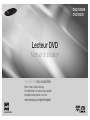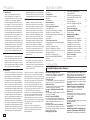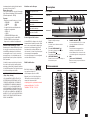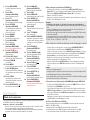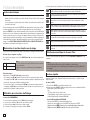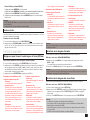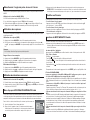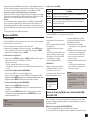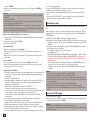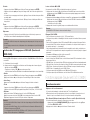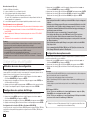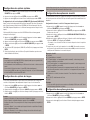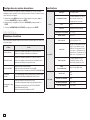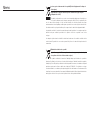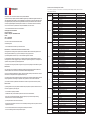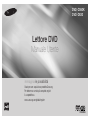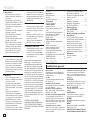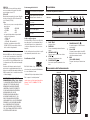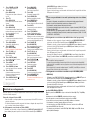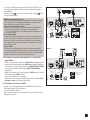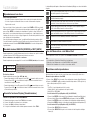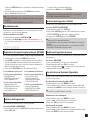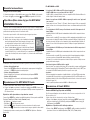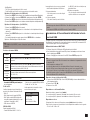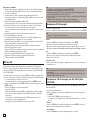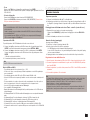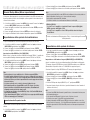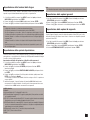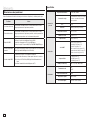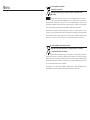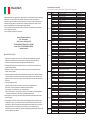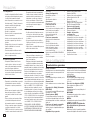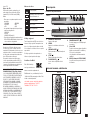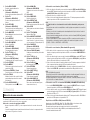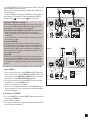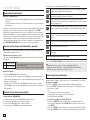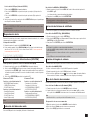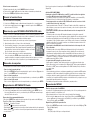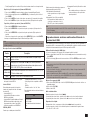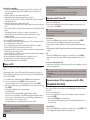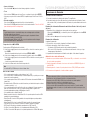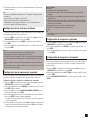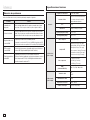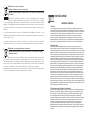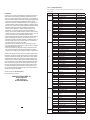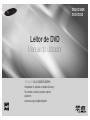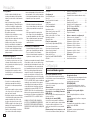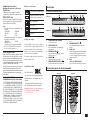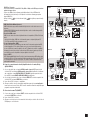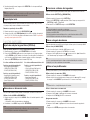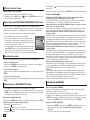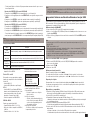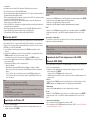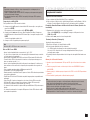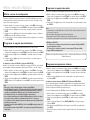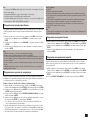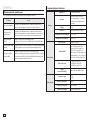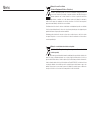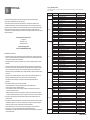Samsung DVD-D530 Manuale utente
- Categoria
- Lettori DVD
- Tipo
- Manuale utente
La pagina si sta caricando...
La pagina si sta caricando...
La pagina si sta caricando...
La pagina si sta caricando...
La pagina si sta caricando...
La pagina si sta caricando...
La pagina si sta caricando...
La pagina si sta caricando...
La pagina si sta caricando...
La pagina si sta caricando...
La pagina si sta caricando...
La pagina si sta caricando...
La pagina si sta caricando...
La pagina si sta caricando...
La pagina si sta caricando...
La pagina si sta caricando...

ITALIANO
Lettore DVD
Manuale Utente
immagina le possibilità
Grazie per aver acquistato un prodotto Samsung.
Per ottenere un servizio più completo, registri
il suo prodotto su
www.samsung.com/global/register
DVD-D360K
DVD-D530
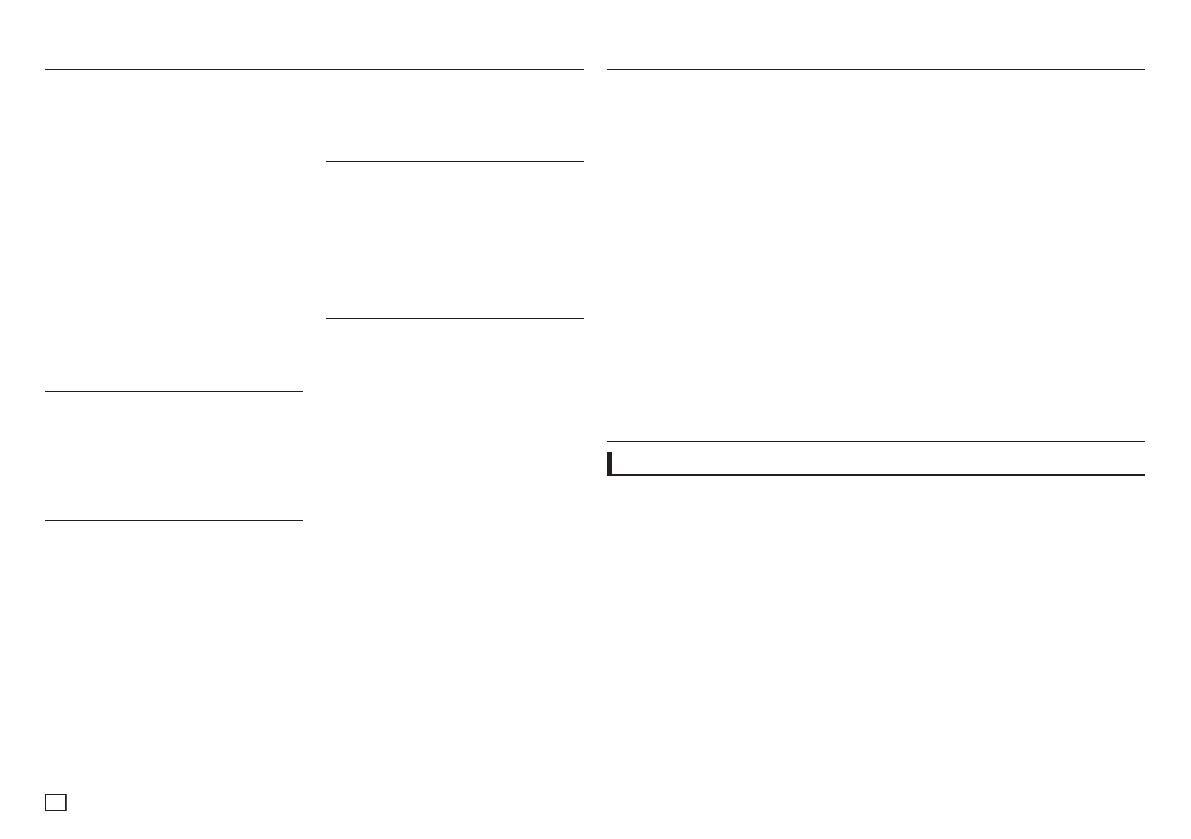
2
1 Impostazione
- Per la tensione d'esercizio corretta, fare
riferimento all'etichetta di identificazione sul
retro del lettore.
- Installare il lettore in un luogo dotato di
adeguate aperture di ventilazione. (7~10cm)
Non bloccare le aperture di ventilazione sui
componenti per non ostacolare la circolazi
one dell'aria.
- Non spingere il vano del disco manualmente.
- Non impilare i componenti.
- Prima di spostare il lettore, assicurarsi di
aver spento tutti i componenti.
- Prima di collegare altri componenti al lettore,
controllare che siano spenti.
- Dopo l'uso, rimuovere il disco e spegnere
il lettore, in particolare se non si prevede di
utilizzarlo per un lungo periodo di tempo.
- La presa di rete viene utilizzata per scol-
legare l’apparecchio e deve essere facil-
mente accesibile in qualsiasi istante.
2. Ai fini della sicurezza
- Il prodotto utilizza un laser. L'uso di coman
di, regolazioni o procedure diversi da quelli
specificati in questo manuale può causare
un'esposizione pericolosa alle radiazioni.
- Non aprire i coperchi e non effettuare ripara-
zioni personalmente. Rivolgersi a personale
di assistenza qualificato.
3. Attenzione
- Il lettore è stato progettato solo per uso
domestico, non industriale. Questo prodotto
è solo per uso personale.
- Non schizzare o sgocciolare liquidi sull’
apparecchio e non porre su di esso degli
oggetti contenenti liquidi, come ad esempio
dei vasi.
- Fattori esterni come l'illuminazione e
l'elettricità statica possono influenzare il
normale funzionamento del lettore. In questo
caso, spegnere il lettore e riaccenderlo con
il pulsante POWER, oppure scollegare e
ricollegare il cavo di alimentazione CA alla
presa di alimentazione CA. Il lettore ripren-
derà a funzionare normalmente.
- Se all'interno del lettore si forma condensa a
causa di bruschi cambiamenti di tempera-
tura, l'apparecchio può non funzionare cor
rettamente. In questo caso, lasciare il lettore
alla temperatura ambiente finché l'interno si
asciuga e l'apparecchio riprende a funzion-
are normalmente.
4. Disco
- Non utilizzare spray per la pulizia dei regis-
tratori, benzene, diluenti o altri solventi vola-
tili che possono danneggiare la superficie
del disco.
- Non toccare la superficie del disco. Tenere
il disco afferrandolo per i bordi oppure per
un bordo e il foro centrale.
- Rimuovere lo sporco delicatamente; non
strofinare mai il disco con un panno.
5. Informazioni ambientali
- La batteria utilizzata nel prodotto contiene
prodotti chimici dannosi per l'ambiente.
- Le batterie devono essere quindi smaltite
in modo appropriato, in base alle normative
federali, nazionali e locali.
L'unità di prodotto accompagnata da questo
manuale utente è concessa in licenza in base
ad alcuni diritti di proprietà intellettuale di terze
parti. Questa licenza è limitata a un uso privato e
non commerciale da parte degli utenti finali per i
contenuti concessi in licenza. Nessun diritto viene
garantito per l'uso commerciale. La licenza non
copre alcuna unità di prodotto oltre a quella specifi-
cata e non si estende ad alcuna unità di prodotto o
processo non concessi in licenza conformemente
a ISO/OUR 11172-3 o ISO/OUR 13818-3 utilizzati
o venduti insieme a questa unità di prodotto. La
licenza copre unicamente l'uso di questa unità di
prodotto per codificare e/o decodificare file audio
conformemente a ISO/OUR 11172-3 o ISO/OUR
13818-3. Nessun diritto viene garantito in base a
questa licenza per caratteristiche o funzioni del
prodotto non conformi a ISO/OUR 11172-3 o ISO/
OUR 13818-3.
ATTENZIONE: L'USO DI COMANDI,
REGOLAZIONI O PROCEDURE DIVERSI DA
QUELLI SPECIFICATI IN QUESTO MANUALE
PUÒ CAUSARE L'ESPOSIZIONE A RADIAZIONI
PERICOLOSE.
Precauzioni
Precauzioni . . . . . . . . . . . . . . . . . . . . . . . . . . . . . 2
Impostazioni
Caratteristiche generali . . . . . . . . . . . . . . . . . . . 2
Descrizione . . . . . . . . . . . . . . . . . . . . . . . . . . . . . 3
Panoramica del telecomando . . . . . . . . . . . . . . . 3
Collegamenti
Scelta di un collegamento . . . . . . . . . . . . . . . . . 4
Funzioni di Base
Riproduzione di un disco . . . . . . . . . . . . . . . . . . 6
Uso delle funzioni Search (Ricerca) e Skip
(Salta) . . . . . . . . . . . . . . . . . . . . . . . . . . . . . . . . . 6
Uso della funzione Display (Visualizzazione) . . . 6
Uso del Menu disco e del Menu titoli . . . . . . . . 6
Ripetizione della riproduzione . . . . . . . . . . . . . . 6
Riproduzione lenta . . . . . . . . . . . . . . . . . . . . . . . 7
Funzioni Avanzate
Regolazione del rapporto larghezza/altezza
(EZ VIEW). . . . . . . . . . . . . . . . . . . . . . . . . . . . . . . 7
Selezione della lingua audio . . . . . . . . . . . . . . . . 7
Selezione della lingua dei sottotitoli . . . . . . . . . . 7
Modifica dell'angolatura di ripresa . . . . . . . . . . . 7
Uso della funzione Bookmark (Segnalibro) . . . . . 7
Uso della funzione Zoom . . . . . . . . . . . . . . . . . . 8
Clips Menu (Menu video clip) per file MP3/WMA/
JPEG/MPEG4/CD Audio . . . . . . . . . . . . . . . . . . . 8
Selezione della cartella . . . . . . . . . . . . . . . . . . . . 8
S
ommario
Audio eccellente
Dolby Digital, una tecnologia sviluppata da
Dolby Laboratories, fornisce una riproduzione
cristallina del suono.
Schermo
E' possibile visualizzare immagini normali e a
tutto schermo (16:9).
Slow Motion (Velocità rallentata)
Una scena importante può essere visualizzata
con velocità rallentata.
Riproduzione 1080p (Solo DVD-D530)
Questo lettore converte i DVD regolari per la
riproduzione su TV 1080p.
Parental Control (Controllo famigliare) (DVD)
Il controllo famigliare consente all'utente di
impostare il livello di controllo desiderato per
evitare che i bambini possano vedere film non
adatti alla loro età, per esempio film per adulti,
con scene di violenza, ecc.
Varie funzioni dei menu a schermo
Durante la visione di un film, è possibile selezi-
onare diverse lingue (audio/sottotitoli) e angola-
ture della schermata.
Impostazioni
Caratteristiche generali
Progressive Scan (Scansione progressiva)
La scansione progressiva crea un'immagine
migliore, con una quantità doppia di linee di
scansione rispetto a un'immagine interlacciata
tradizionale.
EZ VIEW (DVD)
Easy View (Visione facilitata) consente di rego-
lare l'immagine in base alle dimensioni dello
schermo del televisore (16:9 o 4:3).
Visore foto digitali (JPEG)
E' possibile visualizzare le foto digitali sul
televisore.
Repeat (Ripetizione)
Si può ripetere una canzone o un film sem-
plicemente premendo il tasto REPEAT.
MP3/WMA
Questa unità può riprodurre dischi creati da file
MP3/WMA.
MPEG4
Questa unità può riprodurre formati MPEG4
all'interno di un file "avi".
HDMI (High Definition Multimedia Interface/
Interfaccia Multimedia Definizione Alta) (Solo
Riproduzione di file MP3/WMA/CD Audio . . . . . 8
Riproduzione di filmati MPEG4 . . . . . . . . . . . . . . 8
Riproduzione di file multimediali utilizzando
la funzione Host USB . . . . . . . . . . . . . . . . . . . . . 9
RIP del CD .. . . . . . . . . . . . . . . . . . . . . . . . . . . . 10
Riproduzione CD di immagini . . . . . . . . . . . . . . 10
Riproduzione CD di immagini per
HD-JPEG (Solo DVD-D530) . . . . . . . . . . . . . . . 10
Funzioni karaoke
(Solo DVD-D360K)
Funzioni karaoke . . . . . . . . . . . . . . . . . . . . . . . 11
Modifica del Setup menu (Menu
impostazioni)
Uso del Setup Menu (Menu impostazioni) . . . . 12
Impostazione delle opzioni di visualizzazione . . 12
Impostazione delle opzioni audio . . . . . . . . . . . 12
Impostazione delle opzioni di sistema . . . . . . . 12
Impostazione delle funzioni della lingua . . . . . . 13
Impostazione delle opzioni di protezione . . . . . 13
Impostazione delle opzioni generali . . . . . . . . . 13
Impostazione delle opzioni di supporto . . . . . . 13
Riferimento
Risoluzione dei problemi . . . . . . . . . . . . . . . . . . 14
Specifiche . . . . . . . . . . . . . . . . . . . . . . . . . . . . . 14

3
DVD-D530)
HDMI ridusce il rumore del disegno dal per-
messo una strada dello segnale video/audio
puro dal player al vostro TV.
RIP del CD
Questa funzione permette di copiare i file audio
dal disco al dispositivo USB in formato MP3.
(solo CD audio (CD-DA)).
Nota
- Dischi che non possono essere riprodotti con
questo lettore.
•DVD-ROM •DVD-RAM
•CD-ROM •CDV
•CDI •CVD
- La capacità di riproduzione dipende dalle
condizioni di registrazione.
• DVD-R,+R
• CD-RW
• DVD+RW,-RW(modalitàV)
- L'unità può non riprodurre alcuni CD-R,
CD-RW e DVD-R a causa del tipo di disco o
delle condizioni di registrazione.
PROTEZIONE DA COPIA
Molti dischi DVD sono codificati con una protezi-
one da copia. Per questo motivo, il lettore DVD
deve essere collegato direttamente al televisore e
non a un VCR. Con i dischi DVD protetti da copia,
il collegamento a un VCR produce una immagine
distorta.
Questo prodotto incorpora una tecnologia di
protezione del copyright tutelata da brevetti sta-
tunitensi e da altri diritti di proprietà intellettuale di
ROVI Corporation. Non è consentita la decodifica
o il disassemblaggio.
USCITE DELLA SCANSIONE
PROGRESSIVA (576p, 720p, 1080p)
"I CONSUMATORI DEVONO TENERE CONTO
CHE NON TUTTI I TELEVISORI AD ALTA
DEFINIZIONE SONO COMPLETAMENTE
COMPATIBILI CON QUESTO PRODOTTO
E POSSONO PROVOCARE ALTERAZIONI
NELL'IMMAGINE; NEL CASO DI
PROBLEMI CON LE IMMAGINI DELLA
SCANSIONE PROGRESSIVA 576, 720,
1080, È CONSIGLIABILE IMPOSTARE IL
COLLEGAMENTO SULL'USCITA ‘DEFINIZIONE
STANDARD’. IN CASO DI DUBBI RIGUARDO
ALLA COMPATIBILITA' DEL TELEVISORE
CON QUESTO MODELLO DI LETTORE DVD
576p, 720p E 1080p CONTATTARE IL CENTRO
ASSISTENZA CLIENTI SAMSUNG."
Contrassegni dei dischi
Codice della regione
Sia il lettore DVD che i dischi sono codificati in
base alla regione. Per poter riprodurre il disco i
codici della regione devono corrispondere. Se
i codici non corrispondono, il disco non viene
riprodotto.
Il codice della regione di questo lettore è specifi-
cato sul pannello posteriore dello stesso.
Certificazione DivX
DivX, DivX Certified e i logo
ad essi associati sono marchi di DivXNetworks
Inc e sono utilizzati su licenza.
“Certificato DivX per la riproduzione di video
DivX, compresi i contenuti premium.”
coperto da uno o più dei seguenti brevetti sta-
tunitensi: 7.295.673; 7.460.668; 7.515.710;
7.519.274.
Codice nazionale per la riproduzione
Sistema di trasmissione PAL in Gran
Bretagna, Francia, Germania, ecc.
Disco stereo
Stereo disc
Disco con audio digitale
Disco MP3
Comandi sul pannello anteriore
Descrizione
1. DISC TRAY
Inserire qui il disco.
2. DISPLAY
Qui sono visualizzati gli indicatori di funzion-
amento.
3. OPEN/CLOSE ( )
Premere per aprire e chiudere il vano del disco.
4. STOP ( )
Interrompe la riproduzione del disco.
5. PLAY/PAUSE ( )
Avvia o mette in pausa la riproduzione di un
disco.
6. POWER ON/OFF ( )
Accendere/spegnere e il lettore viene atti-
vato/disattivato.
7. Host USB
Collegare fotocamera digitale, lettore MP3,
Memory Stick, lettore di schede o altri dispo-
sitivi di memorizzazione rimovibili.
8. MIC
(Solo DVD-D360K)
Collegare il microfono per le funzioni kara-
oke.
Panoramica del telecomando
STEREO
~
DIGITAL
SOUND
STEREO
PAL
1
6
7
8
24
11
10
12
13
22
14
28
27
21
30
5
26
17
20
18
15
DVD-D360K
1
2
3
4
5
6
7
20
9
10
14
11
12
13
23
24
25
26
27
19
28
21
22
18
29
17
15
16
DVD-D530
DVD-D360K
7
DVD-D530
7

4
1. Tasto POWER del DVD
Accende e spegne l'apparecchio.
2. Tasto DVD
(Solo DVD-D530)
Premere questo tasto quando si utilizza un let-
tore DVD.
3. Tasto TV
(Solo DVD-D530)
Premere questo tasto per accendere il televisore
Samsung.
4. Tasto EZ VIEW
(Solo DVD-D530)
Consente di regolare facilmente il rapporto larghe-
zza/altezza di un'immagine in base alle dimensioni
dello schermo del televisore (16:9 o 4:3).
5. Tasto MARKER
6. Tasto REPEAT
Consente di ripetere la riproduzione di un titolo,
capitolo o disco desiderato.
7. Tasto DISC MENU
Visualizza il Disc Menu (Menu disco).
8. Tasto RECORD
(Solo DVD-D360K)
Utilizzo per registrazione in modalità Karaoke.
9. Tasto TV VOL (+, -)
(Solo DVD-D530)
Regola il volume
10. Tasto SALTO (
|k
/
K|
)
Salto di un titolo, un capitolo o un brano.
11. Tasto STOP (■)
12. Tasto MENU
Visualizza i menu del lettore DVD.
13. Tasto ENTER/π†√®
Questo tasto funziona come un commutatore.
14. Tasto TOOLS
Visualizza la modalità corrente del disco.
Utilizzato per visualizzare il banner delle
informazioni di riproduzione.
15. Tasto OPEN/CLOSE ( )
Apre e chiude il vano del disco.
Collegamenti
Scelta di un collegamento
Quelli che seguono sono esempi di collegamenti usati comunemente per collegare il lettore DVD al
televisore e ad altri componenti.
Prima di collegare il lettore DVD
- Prima di collegare o scollegare qualsiasi cavo, spegnere sempre il lettore DVD, il televisore e
ogni altro componente.
- Per ulteriori informazioni sugli altri componenti che si stanno collegando (ad esempio il televi
sore), consultare il relativo manuale dell'utente.
A. Collegamento a un televisore (Video CVBS)
- Utilizzando i cavi video/audio, collegare i terminali di uscita VIDEO OUT (giallo)/AUDIO OUT
(rosso e bianco) sul pannello posteriore del lettore DVD ai terminali di ingresso VIDEO IN
Nota
- Possono essere generati disturbi se il cavo audio è posizionato troppo vicino al cavo di alimen-
tazione.
- Per eseguire il collegamento a un amplificatore, fare riferimento alla relativa pagina di istruzioni.
- Il numero e la posizione dei terminali può variare in base all'apparecchio TV.
Per informazioni, consultare il manuale dell'utente del televisore.
- Se è presente un terminale di ingresso audio sul televisore, collegarlo al terminale [AUDIO OUT] [sinis-
tro] (bianco) del lettore DVD.
- Se il tasto VIDEO SEL. viene premuto quando il lettore DVD è in modalità di arresto o non è inserito
alcun disco, la modalità Video Output (Uscita video) cambia in questa sequenza: (I-SCAN ➝ P-SCAN
➝ SCART-RGB ➝ SCART-CVBS).
B. Collegamento a un televisore (modalità interlacciata/ progressiva)
- Utilizzando cavi video component, collegare i terminali di uscita COMPONENT VIDEO OUT
posti sul retro del lettore DVD ai terminali di ingresso COMPONENT IN del televisore
- Utilizzando i cavi audio, collegare i terminali di uscita AUDIO OUT (rosso e bianco) sul pannello
posteriore del lettore DVD ai terminali di ingresso AUDIO IN (rosso e bianco) del televisore.
Accendere il lettore DVD e il televisore.
- Premere il selettore di ingresso sul telecomando del televisore finché il segnale Component del
lettore DVD appare sullo schermo TV.
- Impostare Video Output (Uscita video) su I-SCAN/P-SCAN nel menu Display Setup (Opzioni
Display). È possibile utilizzare il tasto VIDEO SEL. per modificare la modalità Uscita video.
Nota
- Che cosa significa "scansione progressiva"?
La scansione progressiva utilizza un numero doppio di linee di scansione rispetto alla modalità di
uscita interlacciata. La modalità di scansione progressiva consente di ottenere immagini più nitide e di
qualità superiore.
- Nessun segnale video Component visualizzato quando "Scart-RGB" (Scart-RGB) viene selezionato
premendo il tasto di selezione video sul telecomando.
C. Collegamento a un televisore mediante un jack DVI/HDMI (SOLO
DVD-D530)
- Utilizzando il cavo HDMI-DVI/HDMI-HDMI, collegare il terminale di uscita HDMI OUT posto sul
retro del lettore DVD al terminale di ingresso DVI/HDMI IN del televisore.
- Utilizzando i cavi audio, collegare i terminali di uscita AUDIO OUT (rosso e bianco) sul pannello
posteriore del lettore DVD ai terminali di ingresso AUDIO IN (rosso e bianco) del televisore.
Accendere il lettore DVD e il televisore.
- Premere il selettore di ingresso sul telecomando del televisore finché il segnale DVI/HDMI del
lettore DVD appare sullo schermo TV.
Specifiche VIDEO HDMI (Solo DVD-D530)
Quando si preme il tasto HDMI SEL., vengono selezionati nell'ordine 480p, 576p, 720p,1080p,
1080i.
La prima pressione del tasto HDMI SEL. visualizza la risoluzione corrente.
La seconda pressione consente di modificare la risoluzione di uscita HDMI.
- In base al televisore, alcune risoluzioni di uscita HDMI potrebbero non funzionare.
- Per informazioni, consultare il manuale dell'utente del televisore.
- Se è stato inserito un cavo HDMI o HDMI-DVI nel televisore, l'uscita del lettore DVD verrà
impostata su HDMI/DVI entro 10 secondi.
- Se si imposta come risoluzione di uscita HDMI 720p, 1080i o 1080p l'uscita HDMI offre una
migliore qualità dell'immagine.
16. Tasto HDMI SEL.
(Solo DVD-D530)
Setup risoluzione Output HDMI.
17. Tasto USB
Per ingrandire l'immagine del DVD.
18. Tasto VIDEO SEL.
Modificare la modalitá di uscita video.
19.
Tasto REPEAT A-B
(Solo DVD-D530)
Consente di ripetere la selezione del disco A-B.
20. Tasto INFO
Consente anche di accedere alla funzione
Visualizzazione (Display)
21.
Tasto TITLE MENU
Visualizza il Title Menu (Menu titoli).
22. Tasto AUDIO/TV SOURCE
Utilizzarlo per accedere a varie funzioni audio su
un disco. Premere questo tasto per selezionare
una sorgente televisiva disponibile (modo TV).
23. Tasto PAUSE (
∏∏
)
(Solo DVD-D530)
Mette in pausa la riproduzione di un disco.
24. Tasto RICERCA (
k
/
K
)
Eseguono la ricerca in avanti/indietro sul disco.
25. Tasti TV CH (
P, Q
)
(Solo DVD-D530)
Permettono la selezione dei canali.
Mette in pausa la riproduzione di un disco.
26. Tasto PLAY (
)/
( )
Avvia la riproduzione di un disco.
27. Tasto RETURN
Torna al menu precedente.
28. Tasto SUBTITLE
29. Tasto EXIT
(Solo DVD-D530)
Consente di uscire dal menu a schermo.
30.
Tasto KARAOKE (†)
(Solo DVD-D360K)
Per accedere al menu Karaoke (keycon, vol-
ume microfono, eco).
(giallo)/AUDIO IN (rosso e bianco) del televisore.
- Accendere il lettore DVD e il televisore.
- Premere il selettore di ingresso sul telecomando del televisore finché il segnale Video del lettore
DVD appare sullo schermo TV.

5
•HDMI (Interfaccia Multimedia Definizione Alta)
HDMI è una interfaccia per permettere la trasmissione digitale del video e audio della data soltanto
con un collegatore segnale. Usando HDMI, il palyer DVD trasmette un video digitale e segnale
d’audio e display un disegno vica su un TV avendo un jack HDMI.
•DescrizionedelcollegazioneHDMIdicollegatore
Tutti due non compresso la data del video e la data d’audio digitale (LPCM o data Bit Stream).
- Benchè il player usa un vavo HDMI, i output di player solo uno segnale digitale al TV.
- Se TV non sostiene HDCP (Protezione Contento Digitale Larghezza di banda Alta), il rumore di
neve apparre sullo schermo.
•PerchèSamsungusaHDMI?
TV analogo richiede un segnale video/audio analogo. Ma, quando suonando un DVD, la data ha
trasmessso a un TV è digitale. Perciò tutti due un convertitore analogo a digitale (nel TV) è richiesto.
Mentre questa conversione, la qualità del disegno è degradata due al numore e la perdità di seg-
nale. Tecnologia DVI è superiore perchè questo richiede niente conversione D/A e è uno segnale
digitale dal palyer a vostro TV.
•ChecosaèilHDCP?
HDCP (Protezione Contento Digitale Larghezza di banda Alta) è una sistema per pretezione DVD
contenuto fatto output attraverso DVI da stando copiato. Questo fornisce un link digitale sicurezza fra
uno sorgente video(PC, DVD, ecc) e un dispositivo display (TV, Proiettore, ecc). Contenuto è criptato
al dispositivo per preventere del sorgente ai copi non autorizati da stando fatto.
- Se si collega il cavo HDMI a un televisore Samsung, si puè attivare ol lettore DVD con il tele-
comando del televisore (l’operazione è possibile solo sui televisori Samsung che supportano
Anynet+(HDMI-CEC).
- Controllare se il logo è presente se il vostro televisore è dotato del logo vuol dire
chesupportalafunzioneAnynet+.
D. Collegamento a un sistema audio (amplificatore a 2 canali,
Dolby
Digital, MPEG2
)
- Utilizzando i cavi audio, collegare i terminali di uscita AUDIO OUT (rosso e bianco) sul pannello
posteriore del lettore DVD ai terminali di ingresso AUDIO IN (rosso e bianco) dell'amplificatore.
Se si utilizza un cavo coassiale, collegare il terminale di uscita DIGITAL AUDIO OUT (COAXIAL)
posto sul retro del lettore DVD al terminale di ingresso DIGITAL AUDIO IN (COAXIAL)
dell'amplificatore.
- Utilizzando cavi per segnale video, collegare i terminali di uscita VIDEO posti sul retro del lettore
DVD al terminale di ingresso VIDEO del televisore
- Accendere il lettore DVD, il televisore e l'amplificatore.
- Premere il tasto di selezione di ingresso dell'amplificatore per selezionare la modalità external
input (ingresso esterno) per ascoltare l'audio dal lettore DVD.
E. Collegamento a un televisore (SCART)
- Utilizzando i cavi Scart, collegare i terminali di uscita SCART OUT posti sul retro del lettore
DVD ai terminali di ingresso SCART IN del televisore.
- Accendere il lettore DVD e il televisore.
- Premere il selettore di ingresso sul telecomando del televisore finché il segnale Video del lettore
DVD appare sullo schermo TV.
A
B
C
D
E
OU
Non utilizzare le
prese Scart e video
Component (Y, Pb, Pr)
contemporaneamente.
DVD-D530
Amplificatore
Dolby Digital
Cavo scart
Cavo
vidéo
Cavo
Component
Cavo audio
Cavo Audio
Cavo
coassiale
ROSSO
GIALLO
GIALLO
ROSSO
ROSSO
ROSSO
ROSSO
ROSSO
BIANCO
BIANCO
BIANCO
BLU VERDE
cavo HDMI-DVI
cavo HDMI
B
A
D
E
DVD-D360K
Amplificatore
Dolby Digital
ROSSO
ROSSO
ROSSO
ROSSO
BIANCO
BIANCO
BIANCO
BIANCO
BLU
BLU
ROSSO
ROSSO
VERDE
VERDE
GIALLO
GIALLO
Cavo audio
Cavo
Component
Cavo
video
Cavo coassiale
Non utilizzare le prese Scart e
video Component (Y, Pb, Pr)
contemporaneamente.
Cavo audio
Cavo Scart
BIANCO
BLU
VERDE

6
Funzioni di base
Riproduzione di un disco
Prima della riproduzione
- Accendere il televisore e impostare l'ingresso video corretto sul telecomando del televisore.
- Se è stato collegato un sistema audio esterno, accendere il sistema audio e impostare
l'ingresso audio corretto.
Dopo aver collegato il lettore, la prima volta che si preme il tasto POWER del DVD, viene visualiz-
zata la seguente schermata: Se si desidera selezionare una lingua, premere un tasto π/† , quindi
premere il tasto ENTER. (La schermata viene visualizzata solo quando si collega il lettore per la
prima volta.) Se non viene impostata la lingua per la schermata di avvio, le impostazioni possono
cambiare ogni volta che si accende o si spegne l'apparecchio. Fare attenzione quindi di aver selezi-
onato la lingua che si desidera utilizzare.
Una volta selezionata una lingua per i menu, è possibile modificarla tenendo premuto per più di
5 secondi il tasto ®|| sul pannello anteriore dell'unità, senza che sia presente alcun disco. Viene
visualizzata nuovamente la finestra SELECT MENU LANGUAGE che consente di reimpostare la
lingua desiderata.
Durante la riproduzione, è possibile effettuare una ricerca veloce attraverso un capitolo o un brano
e utilizzare la funzione SKIP (SALTA) per passare alla selezione successiva.
Ricerca attraverso un capitolo o un brano
Durante la riproduzione, premere per più di 1 secondo il tasto SEARCH (k o K) sul telecomando.
Uso delle funzioni SEARCH (RICERCA) e SKIP (SALTA)
Nota
- La velocità indicata in questa funzione può essere diversa dalla velocità
reale di riproduzione.
- Durante la modalità di ricerca non vi è audio (eccetto per il CD).
Esclusione di brani
Durante la riproduzione, premere il tasto SKIP (|k o K|).
- Durante la riproduzione di un DVD, premendo il tasto SKIP ( ) si passa al capitolo successivo.
Premendo il tasto SKIP ( ), si torna all’inizio del capitolo. Premendo nuovamente il tasto si
torna all’inizio del capitolo precedente.
- Durante la riproduzione di un un CD, premendo il tasto SKIP ( ) si passa al brano successivo.
Premendo il tasto SKIP ( ), si torna all’inizio del brano. Premendo nuovamente il tasto si torna
all’inizio del brano precedente..
Uso della funzione Display (Visualizzazione)
Durante la riproduzione di un DVD/MPEG4
1. Durante la riproduzione, premere il tasto TOOLS sul telecomando.
2. Premere i tasti π/† per selezionare la voce desiderata.
3. Premere i tasti √/® per effettuare le impostazioni.
4. Per togliere la visualizzazione della schermata, premere nuovamente il tasto TOOLS.
DVD
CD
2X, 4X, 8X, 16X, 32X
2X, 4X, 8X, 16X, 32X
Ripetizione della riproduzione
Ripetizione del brano, del capitolo o del titolo correnti, di una sezione selezionata (A-B) o di tutto il disco.
Durante la riproduzione di un DVD
1. Premere il tasto REPEAT sul telecomando. Viene visualizzata la schermata Repeat (Ripetizione).
2. Premere i tasti REPEAT o π/† per cambiare la modalità di riproduzione. Il DVD esegue la rip-
etizione della riproduzione per titolo o capitolo.
- No
- Title (Titolo) : ripete la riproduzione del titolo corrente.
- Chapter (Capitolo) : ripete la riproduzione del capitolo corrente.
- Ripeti A-B (Solo DVD-D360K).
Uso della funzione A-B Repeat (Ripetizione A-B) (Solo DVD-D360K)
1. Premere il tasto REPEAT sul telecomando. Viene visualizzata la schermata Repeat (Ripetizione).
2. Premere i tasti π/† per selezionare REPEAT A-B, quindi premere il tasto ® o ENTER
3. Premere il tasto ENTER nel punto in cui si desidera che inizi la ripetizione della riproduzione (A).
4. Premere il tasto ENTER nel punto in cui si desidera che termini la ripetizione della riproduzione (B).
Uso della funzione A-B Repeat (Ripetizione A-B) (Solo DVD-D530)
1. Premere il tasto REPEAT A-B sul telecomando.
2. Premere il tasto REPEAT A-B nel punto in cui si desidera che inizi la ripetizione della ripro
duzione (A).
Uso del Menu disco e del Menu titoli
Durante la riproduzione di un disco DVD, premere il tasto DISC MENU/TITLE MENU sul telecomando.
Nota
- A seconda del disco, il Menu disco/ Menu titoli può non funzionare.
- Il Menu disco si può utilizzare anche con il tasto DISC MENU sul telecomando.
- Il Menu titoli viene visualizzato solo se nel disco vi sono almeno due titoli.
Le funzionalità disponibili quando si utilizza la funzione Visualizzazione (Display) sono elencate nella tabella
di seguito:
Accesso al titolo desiderato quando sul disco vi sono vari titoli. Se ad esempio un DVD con-
tiene vari film, ognuno di essi viene identificato.
La maggior parte dei dischi DVD è registrata in capitoli, quindi è possibile trovare veloce-
mente un determinato passaggio.
Consente di riprodurre un film a partire dall'ora desiderata. Come riferimento si deve inserire
l'ora di inizio. Su alcuni dischi la funzione di ricerca non si può utilizzare.
Si riferisce alla lingua del sonoro del film. Nell'esempio, il sonoro è riprodotto in Inglese
5.1CH. Un disco DVD può avere fino a otto sonori diversi
Vedere le lingue disponibili sul disco per i sottotitoli. Si può scegliere la lingua dei sottotitoli
oppure cancellarli dallo schermo. Un disco DVD può avere fino a 32 sottotitoli diversi.
La funzione EZ View viene utilizzata per modificare il formato nel DVD.
Premere ENTER per attivare la funzione Zoom (Zoom).
Per accedere alla funzione Angle desiderata. Alcuni dischi DVD sono dotati di più funzioni
Angle per ogni immagine.
E
Z

7
Nota
- RIPETIZIONE A-B (A-B REPEAT) consente di impostare il punto (B) subito dopo avere imposta-
to il punto (A).
- A seconda del disco, la funzione Repeat (Ripetizione) può non funzionare.
Riproduzione lenta
Questa funzione consente di ripetere lentamente le scene contenenti sport, danza, suoni di stru-
menti musicali, ecc., per poterle studiare più attentamente.
Durante la riproduzione di un DVD
1. Durante la riproduzione, premere il tasto PAUSE (∏∏)/PLAY ( ).
2. Tenere premuto il tasto SEARCH (k/K) per scegliere la velocità di riproduzione, 1/2, 1/4,
1/8 , 1/16, 1/2 rispetto a quella normale. Per tornare alla riproduzione normale, premere il tasto
PLAY.
Funzioni avanzate
Regolazione del rapporto larghezza/altezza (EZ VIEW)
Per eseguire la riproduzione utilizzando il rapporto larghezza/altezza (DVD)
1. Durante la riproduzione, premere il tasto EZ VIEW/TOOLS sul telecomando.
2. Premere EZ VIEW o i pulsanti π/† per selezionare le dimensioni dello schermo. Ogni volta
che π/† o i pulsanti √/® vengono premuti, le dimensioni dello schermo cambiano. Per
gli schemi delle dimensioni dello schermo e gli elenchi delle sequenze di cambiamento delle
dimensioni fare riferimento alla prossima colonna.
3. Premere il pulsante EXIT/RETURN per uscire da Visualizzazione EZ (EZ View).
Se si sta utilizzando un televisore 16:9
Per i dischi con rapporto larghezza/altezza 16:9
- WIDE SCREEN (Panoramico)
- SCREEN FIT (Aggiustamento Automatico)
- ZOOM FIT (Aggiustamento Zoom)
Per i dischi con rapporto larghezza/altezza 4:3
- Normal Wide (Larghezza normale)
- SCREEN FIT (Aggiustamento Automatico)
- ZOOM FIT (Aggiustamento Zoom)
- Vertical Fit (Adatta in verticale)
Se si sta utilizzando un televisore 4:3
Per i dischi con rapporto larghezza/altezza 16:9
- 4:3 Letter Box (Casella lettera 4:3)
- 4:3 Pan Scan (Scansione pan 4:3)
- SCREEN FIT (ADATTA ALLO SCHERMO)
- ZOOM FIT (ADATTA ALLO ZOOM)
Per i dischi con rapporto larghezza/altezza 4:3
- Normal Screen (Schermata normale)
- SCREEN FIT (ADATTA ALLO SCHERMO)
- ZOOM FIT (ADATTA ALLO ZOOM)
Nota
Questa funzione può avere un risultato differente a seconda del tipo di disco.
Selezione della lingua audio
Con il tasto AUDIO si può selezionare facilmente e velocemente la lingua audio.
Uso del tasto AUDIO
/√
(DVD/MPEG4)
1. Durante la riproduzione, premere il tasto AUDIO/√. Modificare la lingua dell’audio premendo il
pulsante AUDIO o π/†.
Nota
- Questa funzione dipende dalle lingue dell'audio codificate sul disco e può non funzionare.
- Un disco DVD può contenere massimo 8 lingue per l'audio.
Selezione della lingua dei sottotitoli
Con il tasto SUBTITLE si può selezionare facilmente e velocemente una lingua per i sottotitoli
Uso del tasto SUBTITLE
(π)
(DVD/MPEG4)
1. Durante la riproduzione, premere il tasto SUBTITLE (π).
2. Premere i pulsante SUBTITLE (π) o π/† per modificare la lingua. Ogni volta che il pulsante
SOTTOTITOLI SUBTITLE (π) o π/†viene premuto, la lingua viene modificata
3. Per rimuovere l'icona SUBTITLE (π), premere il tasto EXIT/RETURN.
- Le lingue per l'audio sono rappresentate da abbreviazioni.
2. Per rimuovere l'icona AUDIO, premere il tasto EXIT/RETURN.
Nota
-
Le lingue per i sottotitoli sono rappresentate da abbreviazioni.
- A seconda dei DVD, può essere necessario cambiare i sottotitoli nel Menu disco. Premere il tasto
DISC MENU.
- Questa funzione dipende dai sottotitoli codificati sul disco e può non funzionare con tutti i DVD.
- Un disco DVD può contenere massimo 32 lingue per i sottotitoli.
Modifica dell'angolatura di ripresa
Se un DVD contiene varie angolature di una determinata ripresa, è possibile utilizzare la funzione
Angle (Angolazione).
Uso del tasto ANGLE (DVD)
Se il disco contiene varie angolature, sullo schermo viene visualizzato ANGLE.
1. Durante la riproduzione, premere il tasto TOOLS sul telecomando.
2. Premere i tasti π/† per selezionare . Per selezionare l’angolo desiderato, premere i tasti
√/® oppure utilizzare i tasti numerici del telecomando.
Uso della funzione Bookmark (Segnalibro)
La funzione consente di dotare di segnalibro le sezioni di un DVD, in modo da poterle trovare velo-
cemente in un secondo momento.
Uso della funzione Bookmark (Segnalibro) (DVD)
1. Durante la riproduzione, premere il tasto MARKER sul telecomando.
2. Una volta raggiunta la scena che si desidera contrassegnare, Premere i tasti √/® o π/†,
quindi premere il tasto MARKER. E' possibile contrassegnare al massimo 12 scene alla volta.
Nota
- A seconda del disco, la funzione Bookmark può non funzionare.
Richiamare una scena contrassegnata
1. Durante la riproduzione, premere il tasto MARKER sul telecomando.
2. Premere i tasti √/® o π/† per selezionare una scena contrassegnata.
3. Premere il tasto PLAY (®) per saltare alla scena contrassegnata.
Cancellazione di un segnalibro
1. Durante la riproduzione, premere il tasto MARKER sul telecomando.
2. Premere i tasti √/® o π/† per selezionare il numero del segnalibro che si desidera cancellare.
3. Premere il tasto ENTER per cancellare il numero di un segnalibro.
3. Premere il tasto REPEAT A-B nel punto in cui si desidera che termini la ripetizione della ripro
duzione (B).
3. Per tornare alla riproduzione normale, premere il tasto REPEAT A-B fino a visualizzare
Ripetizione : Disattivata (Repeat : Off) sullo schermo.

8
Per accedere a queste cartelle e ai file contenuti eseguire la seguente procedura:
1. Aprire il vano del disco. Inserire un disco nel vano.
2. Chiudere il vano. La barra si chiude e viene visualizzata la schermata del
menu Cartella principale (Parent Folder) (immagine di schermo in alto.)
Le cartelle principali contengono tutte le cartelle Pari livello (Peer) con lo
stesso tipo di contenuti: musica, video, fotografie, ecc. .
3. Premere i pulsanti √/® per selezionare la cartella Principale (Parent) di
interesse e quindi premere ENTER. Viene visualizzata una scherma con
le cartelle Pari livello (Peer). Le cartelle Pari livello (Peer) comprendono tutte le cartelle con
lo stesso tipo di contenuti (video, musica, fotografie, ecc.) contenute nella cartella Principale
(Parent).
Selezione della cartella
La cartella può essere selezionata sia in modalità Stop (Arresto) sia in modalità Play (Riproduzione)
- Selezione della cartella principale
Premere il tasto RETURN per andare alla cartella principale, oppure premere i tasti π/† per
selezionare ".." e ENTER per andare alla cartella principale.
- Selezione della cartella paritetica
Premere i tasti π/† per selezionare la cartella desiderata, quindi premere ENTER.
- Selezione della sottocartella
Premere i tasti π/† per selezionare la cartella desiderata, quindi premere ENTER.
Riproduzione di file MP3/WMA/CD Audio
1. Aprire il vano del disco. Inserire un disco nel vano. Chiudere il vano.
2. Premere i tasti √/® per selezionare il menu Musica, quindi premere ENTER. Premere i tasti
π/† per selezionare un file musicale, e quindi premere ENTER per avviare la riproduzione del
file contenente i brani.
Ripetizione della riproduzione e riproduzione casuale
Premere il tasto REPEAT per cambiare la modalità di riproduzione. Esistono quattro modalità: No
(Disattivato), Track (Brano), Folder (Cartella) e Random (Casuale).
- No (Disattivato)(
1
): Riproduzione normale
- Track (Brano)(
1
): Ripete il file musicale corrente.
- Folder (Cartella)(
1
): Ripete i file musicali con la stessa estensione nella cartella corrente.
- Random (Casuale)(
1
): I file musicali con la stessa estensione vengono riprodotti in ordine casuale.
Per riprendere la riproduzione normale, premere il tasto REPEAT fino Ripetizione : Disattivata
(Repeat : Off).
Uso della funzione Zoom
Using the Zoom Function (DVD)
1. Durante la riproduzione o nella modalità di pausa, premere il tasto TOOLS sul telecomando.
2. Premere i tasti π/† per selezionare , premere ENTER per ingrandire in X1,X2,X3,X4.
Clips Menu (Menu video clip) per file MP3/WMA/
JPEG/MPEG4/CD Audio
I CD Audio o dischi con file MP3/WMA/JPEG/ MPEG4 contengono canzoni e/o immagini singole
che possono essere organizzate in cartelle, come indicato qui di seguito. La procedura è simile a
quella usata sul computer per inserire i file nelle varie cartelle.
Video \ 1/2 Pagina
CD
Pagina
Sposta
Ritorna
Riproduzione di filmati MPEG4
Funzione MPEG4 Play (Riproduzione MPEG4)
I file AVI vengono utilizzati per contenere dati audio e video. Possono essere riprodotti solo i file
AVI con estensione ".avi".
1. Aprire il vano del disco. Inserire un disco nel vano. Chiudere il vano.
2. Premere i tasti √/® per selezionare il menu Video, quindi premere ENTER. Premere i tasti
π/† per selezionare un file AVI (DivX/XviD), quindi premere ENTER. Premere i tasti π/†
quindi premere il tasto ENTER
.
Ripetizione e Ripetizione A-B della riproduzione
1. Premere il tasto REPEAT, quindi premere il tasto REPEAT o π/† per cambiare la modalità di
riproduzione. Esistono 3 modalità: No (Disattivato), Title (Titolo) e Folder (Cartella).
File MP3/WMA su CD-R
Se si registrano file MP3 o WMA su un CD-R, attenersi a quanto segue.
- I file MP3 o WMA devono essere nel formato ISO 9660 o JOLIET.
I file MP3 o WMA con formato ISO 9660 e Joliet sono compatibili con DOS e Windows di Microsoft e
con Mac di Apple. Si tratta del formato più usato.
- Quando si assegna il nome ai file MP3 o WMA non superare gli 8 caratteri e usare ".mp3, .wma"
come estensione.
Formato generico del nome: "Title.mp3" o "Title.wma". Quando si compone il titolo, non superare gli 8
caratteri, verificare che non vi siano spazi all'interno del nome e non utilizzare caratteri speciali, inclusi:
(.,/,\,=,+).
- Per la registrazione dei file MP3, usare per il trasferimento una velocità di decompressione di
almeno 128Kbps.
La qualità dell’audio dei file MP3 dipende fondamentalmente dalla velocità di compressione/decom-
pressione. Per
ottenere un audio con qualità CD è necessaria una velocità di campionatura analogica/digitale, ovvero
una conversione nel formato MP3, minima di 128 Kbps e massima di 160 Kbps. Scegliendo velocità
più elevate, ad esempio 192 Kbps o più, solo raramente si ottiene una qualità migliore dell’audio. Al
contrario, i file con velocità di decompressione inferiori a 128 Kbps non vengono riprodotti in modo
adeguato.
- Per la registrazione dei file WMA, usare per il trasferimento una velocità di decompressione di
almeno 64 Kbps.
La qualità dell'audio dei file WMA dipende fondamentalmente dalla velocità di compressione/decom-
pressione.
Per ottenere un audio con qualità CD è necessaria una velocità di campionatura analogica/digitale,
ovvero una conversione nel formato WMA, minima di 64 Kbps e massima di 192 Kbps.
Al contrario, i file con velocità di decompressione inferiori a 64 Kbps o superiori a 192 Kbps non ven-
gono riprodotti in modo adeguato.
- Non tentare di registrare file MP3 protetti da copyright.
Alcuni file "protetti" sono criptati e protetti da un codice, per impedire che vengano copiati illegalmente.
Si tratta dei seguenti tipi di file: Windows Media
TM
(marchio registrato di Microsoft Inc) e SDMI
TM
(mar-
chio registrato di The SDMI Foundation). Questi file non possono essere copiati.
- Importante:
Queste raccomandazioni non garantiscono la qualità dell'audio o che il lettore DVD possa riprodurre
le registrazioni MP3. Alcune metodi e tecnologie di registrazione di file MP3 su CD-R impediscono la
riproduzione ottimale di tali file sul lettore DVD (qualità scadente dell'audio e, in alcuni casi, incapacità
del lettore di leggere i file).
- L'unità è in grado di riprodurre un massimo di 3000 file e 300 cartelle per disco.

9
Nota
- RIPETIZIONE A-B (A-B REPEAT) consente di impostare il punto (B) subito dopo avere impostato
il punto (A).
Descrizione delle funzioni MPEG4
Funzione Descrizione
Salta
(|k o K|)
Durante la riproduzione, premere il tasto |k o K| per passare alla traccia successiva o
precedente.
Ricerca
(k o K)
Durante la riproduzione, premere il tasto SEARCH (k o K) e premerlo nuovamente per
effettuare la ricerca con una velocità più elevata. Consente di effettuare una ricerca in un file AVI
con una velocità più elevata. (2X, 4X, 8X, 16X, 32X)
Riproduzione
a velocità ral-
lentata
Consente di effettuare una ricerca in un file AVI con una velocità più lenta.
(1/2, 1/4, 1/8, 1/16)
ZOOM X1/X2/X3/X4/Normal nell'ordine
- A seconda del file MPEG4, queste funzioni pos-A seconda del file MPEG4, queste funzioni pos-
sono non funzionare.
File AVI su CD-R
L'unità può riprodurre i seguenti formati di com-
pressione video all'interno del formato di file AVI:
- DivX 3.11
- DivX 4 (basato su profilo semplice MPEG4)
- DivX 5 (profilo semplice MPEG4 più altre fun-
zioni quali fotogrammi bi-direzionali. (Sono sup-
portati anche i formati Qpel e GMC.)
- XviD conforme con MPEG4.
DVD-RW & DVD+R
Formati supportati per file DivX:
- Formato DivX di base DivX3.11 / 4.12/ 5.x
L'unità supporta tutte le risoluzioni fino al valore
massimo indicato qui di seguito
DivX5
720 x 480 a 30fps
720 x 576 a 25fps
: Max velocità dei bit : 4Mbps
Nota
- Risoluzioni supportate dal modello DVD-D530 fino 720 x 480 @30 fotogrammi/ 720 x 576 @25 foto-
grammi
- L'unità supporta CD-R/RW scritti in MPEG4 secondo il "formato ISO9660".
Riproduzione di file multimediali utilizzando la funzi-
one Host USB
Collegando il dispositivo di memorizzazione alla porta USB del lettore DVD è possibile usufruire di
file multimediali come immagini, film e brani musicali salvati su un lettore MP3, una memoria USB
o una fotocamera digitale con una buona qualità audio.
Utilizzo della funzione HOST USB
1. Collegare il dispositivo USB alla porta USB sulla parte frontale dell'unità.
2. Viene visualizzata la schermata del menu USB. premere il tasto √/® per selezionare il menu
musica, quindi premere ENTER.
3. Premere i tasti π/† per selezionare un file nell'USB. Premere ENTER per aprire il file.
Nota
•gnivoltachesipremeiltastoUSBsultelecomando,vienevisualizzatounfotogrammadellaselezione
del dispositivo USB.
•Sullaschermatavienevisualizzato"USB".
•Asecondadelledimensionidelfileedelladuratadelfilmato,iltempodicaricamentoconun
dispositivo USB può essere più lungo rispetto al tempo necessario con un supporto CD o DVD
•SulloschermodeltelevisorevienevisualizzatoilmenuUSBevieneriprodottoilfilesalvato.
•Se nell’unità è presente un disco, Premere il tasto DVD (DVD-D530) o il tasto USB (DVD-D360K) il
lettore uscirà dal menu USB e caricherà il disco.
Rimozione sicura del dispositivo USB.
1. Premere il tasto DVD (DVD-D530) o il tasto USB (DVD-D360K) per tornare alla modalità disco o
alla schermata principale.
2. Premere il tasto STOP (■ ).
3. Rimuovere il cavo USB.
Riproduzione a salti avanti/indietro
Durante la riproduzione, premere il tasto (|k/K|).
•Sesonopresentipiùfile,premendoiltastoK| viene selezionato il file successivo.
•Sesonopresentipiùfile,premendoiltasto|k viene selezionato il file precedente.
- No (Disattivato)
- Title (Titolo): ripete la riproduzione del titolo corrente.
- Folder (Cartella): ripete i file AVI con la stessa estensione nella cartella corrente.
Ripetizione A-B della riproduzione (Solo DVD-D360K)
1. Premere il tasto REPEAT sul telecomando. Viene visualizzata la schermata Repeat (Ripetizione).
2. Premere i tasti π/† per selezionare REPEAT A-B, quindi premere il tasto ® o ENTER
3. Premere il tasto ENTER nel punto in cui si desidera che inizi la ripetizione della riproduzione (A).
4. Premere il tasto ENTER nel punto in cui si desidera che termini la ripetizione della riproduzione (B).
Ripetizione A-B della riproduzione (Solo DVD-D530)
1. Premere il tasto REPEAT A-B sul telecomando.
2. Premere il tasto REPEAT A-B nel punto in cui si desidera che inizi la ripetizione della ripro
duzione (A).
3. Premere il tasto REPEAT A-B nel punto in cui si desidera che termini la ripetizione della ripro
duzione (B).
- Per tornare alla riproduzione normale, premere il tasto REPEAT A-B fino a visualizzare
Ripetizione : Disattivata (Repeat : Off) sullo schermo.
- Xvid (codec video compatibile MPEG-4) e DivX Pro
- Formato file: *.avi, *.div, *.divx.
I messaggi di avviso che possono essere visualiz-
zati nel tentativo di riprodurre il file DivX sono :
1. Nessuna autorizzazione
- Il file è stato generato con un codice di regist
razione errato.
2. Codec non supportato
- Il file contiene alcuni tipi e versioni di Codec
(es. MP4, AFS e altri codec esclusivi) non sup
portortati del lettore.
3. Risoluzione non supportata
- I file che contengono risoluzioni superiori alle
specifiche del lettore non sono supportati.
Riproduzione veloce
Per riprodurre il disco ad una velocità superiore, premere (k/K) durante la riproduzione.
•Ognivoltachesipremeunodiquestitasti,lavelocitàdiriproduzionecambianelmodoseguente
: 2X ➞ 4X ➞ 8X ➞ 16X ➞ 32X.

10
Dispositivi compatibili
1. Dispositivi USB che supportano una memoria di massa USB v1.0. (dispositivi USB che funzionano
come dischi rimovibili in Windows (2000 o versioni successive) senza dover installare altri driver)
2. Lettore MP3: Lettore MP3 flash.
3. Fotocamera digitale: Fotocamere che supportano una memoria di massa USB v1.0.0.
•FotocamerechefunzionanocomedischirimovibiliinWindows(2000oversionisuccessive)senza
dover installare altri driver.
4. Flash Drive USB: Dispositivi che supportano USB2.0 o USB1.1.
•CollegandoundispositivoUSB1.1sipossononotaredelledifferenzenellaqualitàdiriproduzione.
5. Lettore di schede USB: Lettore di schede USB a singolo slot e lettore di schede USB multislot
•Asecondadelcostruttore,illettoredischedeUSBnonpuòesseresupportato.
•Sesuunlettoremultischedavengonoinstallatidispositiviconpiùmemorie,possonoverificarsidei
problemi.
6. Se si utilizza una prolunga USB, il dispositivo USB potrebbe non essere riconosciuto.
•
CBI (Control/Bulk/Interrupt) non è supportato.
•
Le foto/videocamere digitali che usano il protocollo PTP o che richiedono l'installazione di un
programma aggiuntivo per il collegamento al PC non sono supportate.
•
I dispositivi che usano file system NTFS non sono supportati. (è supportato solo il file system FAT
16/32 (File Allocation Table 16/32, tabella di allocazione file)).
•
Alcuni riproduttori MP3, una volta collegati a questo prodotto non funzionano a causa della
dimensione del settore del loro file system.
•
La funzione HOST USB non è supportata se è collegato un prodotto che trasferisce i file multimediali
mediante il pro gramma specifico del proprio costruttore.
•
Non funziona con i dispositivi MTP (Media Transfer Protocol) abilitati Janus.
•
La funzione host USB di questo prodotto non supporta tutti i dispositivi USB.
•
L’USB host non supporta i dischi fissi (HDD) USB..
RIP del CD
Questa funzione permette di copiare i file audio dal disco al dispositivo USB in formato MP3.
Aprire il vano del disco.Posizionare un CD audio (CD-DA) nel vano e chiudere il vassoio. Collegare
il dispositivo USB all'host USB sulla parte frontale del lettore. Premere il tasto DVD (DVD-D530) o il
tasto USB (DVD-D360K) .
1. Quando l’unità è in modo arresto, premere il tasto TOOLS per visualizzare la schermata di Rip.
2. Premere i tasti π/† Per selezionare i file desiderati, quindi premere il tasto ENTER (Conferma)
per contrassegnare tutti i file che devono essere copiat.
- Per deselezionare tutti i file da copiare, premere nuovamente il tasto ENTER (Conferma).
3. Premere i tasti √ and † per selezionare START (AVVIO) nel menu di rip, quindi premere il tasto
ENTER (Conferma).
Nel menu Copia (Ripping) sono inclusi i seguenti pulsanti:
- Mode (Veloce/Normale)
- Bitrates (Velocità di trasmissione), premere ENTER per modificare 128kbps ➞ 192kbps ➞ 128kbps.
- Device selection (Selezione del dispositivo), premere ENTER per passare da un dispositivo
all’altro (max 4)
- Select (Selezione) - Unselect (Deselezione), premere ENTER per passare da Select all
(Seleziona tutto) o Select none (Deseleziona tutto).
- Start ripping (Avvio RIP); premere ENTER per avviare il processo di RIP.
Nota
- Per annullare una copia in corso premere il pulsante INVIO (ENTER).
- Per tornare alla schermata CDDA, premere nu vamente il tasto TOOLS.
- Al termine della funzione RIP del CD, il lettore passa automaticamente in modalità di riproduzione.
- Solo dischi CD audio (CD-DA) su cui si può eseguire il RIP.
- Poiché la velocità è 2,6 volte la velocità stadard, l’utente non è in grado di riprodurre il CDDA duran-
te il processo di rip.
- Il pulsante USB non è attivo mentre si sta utilizzando il menu Copia (Ripping).
- La funzione di ripping dei CD potrebbe non essere supportata per alcuni lettori MP3.
Riproduzione CD di immagini
1.
Selezionare la cartella desiderata.
2.
Premere i tasti
π/†
per selezionare un file di immagini nel menu video clip e poi premere il tasto ENTER.
Nota
- Premere il tasto STOP per tornare al menu video clip.
-
Se si riproduce un CD di immagini Kodak, l'unità visualizza direttamente Photo e non il menu video clip.
Nota
- A seconda della dimensione del file, l'intervallo tra un'immagine e l'altra può essere diverso rispetto al
valore impostato.
- Se non viene premuto alcun tasto, in base all'impostazione predefinita la proiezione delle diapositive
inizia automaticamente entro circa 10 secondi.
Riproduzione CD di immagini per HD-JPEG (Solo
DVD-D530)
È necessario collegarsi a HDMI. La risoluzione deve essere 720p/1080i/1080p, e HD-JPEG deve
trovarsi in modalità HD.
1. Selezionare la cartella desiderata.
2. Premere i tasti π/†per selezionare un file di immagini nel menu video clip, quindi premere il
tasto ENTER.
- Premere il tasto STOP (■) per tornare al menu video clip.
- Se si riproduce un CD di immagini Kodak, l’unità visualizza direttamente Photo e non il menu
video clip.
Rotazione
- Premere i tasti TOOLS per selezionare Ruota, quindi premere il tasto ENTER.
- Ogni volta che si preme il tasto √/® l'immagine ruota di 90° in senso orario.
- Ogni volta che si preme il tasto π l’immagine si capovolge e appare l’immagine “a specchio”.
- Ogni volta che si preme il tasto † l’immagine ruota sul lato destro e appare l’immagine “a specchio”.
Zoom
- Premere i tasti TOOLS per selezionare Zoom, quindi premere il tasto ENTER.
- Ogni volta che il tasto del numero ENTER è premuto, l’immagine appare ingrandita.
Modo Zoom : X1-X2-X3-X4-X1.
Proiezione delle slide
- Quando si preme PLAY sul file Jpeg,questo apparirà in modo schermo intero e automaticamente
inpresentazione slide.
- Rotazione
Premere i tasti TOOLS per selezionare Ruota, quindi premere il tasto ENTER. Premere il tasto
√/® per ruotare la schermata di 90 gradi a sinistra/destra.
- Salto di immagini
Premere i tasti |k o K| per selezionare l’immagini precedente o successiva.

11
Nota
- A seconda della dimensione del file, l’intervallo tra un’immagine e l’altra può essere diverso rispetto
al valore impostato.
- Quando le immagini vengono visualizzate nella modalità HD-JPEG, le dimensioni dell’immagine
possono risultare inferiori.
- Si raccomanda di impostare "BD Wise" su "Off" (Off) nel caso vengano riprodotti file immagine
JPEG con formato maggiore di 720x480 pixel".
- Zoom
Premere i tasti TOOLS per selezionare Zoom, quindi premere il tasto ENTER.
Ogni volta che il tasto del numero ENTER è premuto, l’immagine appare ingrandita. Modo Zoom :
X1-X2-X3-X4-X1.
- Proiezione di diapositive
Premere i tasti PLAY (®) per avviare la funzione SLIDE (DIAPOSITIVE)
Premere i tasti PAUSE (∏∏) per interrompere la funzione SLIDE (DIAPOSITIVE). Premere il tasto
PLAY per continuare la presentazione.
Riproduzione MP3-JPEG
È possibile riprodurre i file JPEG utilizzando un file audio come sottofondo.
1. Premere i tasti π/† per selezionare un file MP3 nel menu video clip, quindi premere il tasto
ENTER. Per tornare alla schermata del menu premere i pulsanti RETURN o MENU.
2. Premere i tasti √/® per selezionare un menu Foto (Photo) , quindi premere il tasto ENTER.
Premere i tasti π/† per selezionare un file JPEG nel menu video clip, quindi premere il tasto
ENTER.
- Il file audio verrà riprodotto dall’inizio.
3. Per arrestare la riproduzione, premere il tasto Stop.
Dischi JPEG su CD-R
- E' possibile riprodurre solo file con estensioni ".jpg" e ".JPG".
- Se il disco non è chiuso, occorre più tempo per iniziare la riproduzione e non tutti i file registrati pos-
sono essere riprodotti.
- E' possibile riprodurre solo dischi CD-R con file JPEG in formato ISO 9660 o Joliet.
- Il nome del file JPEG non deve superare gli 8 caratteri e non deve contenere spazi o caratteri speciali
(./=+).
- Può essere riprodotto solo un disco a più sessioni scritte consecutivamente. Se nel disco a più ses-
sioni vi è un segmento vuoto, il disco può essere riprodotto solo fino al segmento vuoto.
- Su un solo CD è possibile memorizzare massimo 500 immagini.
- Sono consigliabili i CD di immagini Kodak.
- Durante la riproduzione di un CD di immagini Kodak, è possibile riprodurre solo i file JPEG nella car-
tella delle immagini.
- CD di immagini Kodak: I file JPEG nella cartella delle immagini possono essere riprodotti automatica-
mente.
- CD di immagini Konica: Per vedere l'immagine, selezionare i file JPEG nel menu video clip.
- CD di immagini Fuji: Per vedere l'immagine, selezionare i file JPEG nel menu video clip.
- CD di immagini QSS: L'unità non è in grado di riprodurre i CD di immagini QSS.
- Se il numero di file in un disco è superiore a 500, possono essere riprodotti solo 500 file JPEG.
- Se il numero di cartelle in un disco è superiore a 500, possono essere riprodotti solo i file JPEG di 500
cartelle.
Nota
I file MP3 e JPEG devono essere sullo stesso disco.
Funzioni karaoke
Funzioni karaoke (Solo DVD-D360K)
Sequenza operativa
1. Collegare l’uscita Mixed Audio Out alla TV o all’amplificatore.
2. Collegare la presa del microfono a Mic (microfono) e impostare il punteggio Karaoke su On. Se
si collega MIC e il punteggio Karaoke è impostato su On, è possibile utilizzare le funzioni kara-
oke.
Punteggio karaoke/Volume microfono/Tasto controllo (controllo tono)
1. Riprodurre il disco per karaoke con le proprie canzoni preferite.
- Premere il tasto KARAOKE (†), quindi premere il tasti π/† per selezionare ECHO, VOL o
KEY
2. Premere i tasti √/® per selezionare la voce desiderata.
Karaoke Scoring (punteggio)
Il punteggio viene visualizzato :
1. Il microfono è collegato è il punteggio karaoke è On.
2. Alla fine di ogni sessione/titolo del disco per karaoke.
- Se il DVD karaoke possiede informazioni sull’unità punteggio.
- In caso di VCD, il dispositivo non è in grado di distinguere tra karaoke o film, quindi il punteg
gio viene sempre visualizzato.
3. Il punteggio karaoke viene visualizzato per circa 6 secondi alla fine di ogni sessione/titolo.
Registrazione in modalità Karaoke
1. Inserire il supporto di memorizzazione USB nel jack USB e collegare la spina del microfono a Mic.
2. Per avviare la registrazione in modalità Karaoke, scegliere uno dei file VCD/DVD/SVCD, quindi pre-
mere il tasto RECORD.
3. Durante la registrazione, è possibile soltanto premere il tasto STOP e il tasto PAUSE per annullare la
registrazione
4. Se si annulla la registrazione, il file verrà salvato.
Nota
- Se, durante l’utilizzo della funzione karaoke, si genera un feedback (stridore o fischio acuto), allon-
tanare il microfono dagli altoparlanti o abbassare il volume del microfono o dell’altoparlante.
- Durante la riproduzione di dischi MP3, WMA e LPCM, le funzioni karaoke non sono attive.
- Quando il microfono è collegato, l’uscita digitale non funziona.
- Il suono del microfono esce solo dall’uscita audio analogica.
-
Collegando il microfono al jack MIC sul pannello anteriore, si passa automaticamente dall’audio a 5.1
canali all’audio a 2 canali; questa condizione non può essere modificata se non scollegando il micro-
fono.

12
Uso del Setup Menu (Menu impostazioni)
Il Setup menu <Menu impostazioni> consente di personalizzare il lettore DVD selezionando varie
lingue, impostando un livello di controllo famigliare e perfino regolando il lettore in base al tipo di
schermo televisivo utilizzato.
1. Con l'unità in modalità Stop, premere il tasto MENU sul telecomando. Premere i tasti √/® per
selezionare IMPOSTAZIONI, quindi premere il tasto ENTER.
2. Premere i tasti π/† per selezionare Setup, quindi premere il tasto ® o ENTER per accedere
alle diverse funzioni.
3. Premere i tasti π/† quindi premere il tasto ® o ENTER per accedere alle sottofunzioni.
4. Per togliere la visualizzazione della schermata di impostazione, premere il tasto RETURN.
Modifica del setup menu (menu impostazioni)
Impostazione delle opzioni di visualizzazione
Le opzioni di visualizzazione consentono di impostare diverse funzioni video del lettore.
1. Con l'unità in modalità Stop, premere il tasto MENU. Premere i tasti √/® per selezionare
IMPOSTAZIONI, quindi premere il tasto ENTER.
2. Premere i tasti π/† per selezionare DISPLAY, quindi premere il tasto ® o ENTER.
3. Premere i tasti π/† per selezionare la voce desiderata, quindi premere il tasto ® o ENTER.
Nota
•
Questa opzione può essere modificata solo se il televisore supporta BD Wise.
• Consultareilmanualedell'utentedeltelevisorepersaperesel'apparecchioinusosupporta
la scansione progressiva. Nel caso in cui sia supportata, attenersi alle indicazioni del manuale
dell'utente del televisore per definire le impostazioni della scansione progressiva nel sistema
di menu del televisore.
•Sel'opzioneuscitavideononècorretta,loschermopuòrisultarebloccato.
•GlirisoluzionidisponibileperglioutputHDMIsecondoilTVcollegatooilproiettore.
•Quandolarisoluzionevienemodificatadurantelariproduzione,lavisualizzazionedi
un’immagine normale può richiedere alcuni secondi.
•SesiimpostacomerisoluzionediuscitaHDMI720p,1080po1080i,l’uscitaHDMIoffreuna
migliore qualità dell’immagine.
•Siraccomandadiimpostare"BDWise"su"Off"(Off)nelcasovenganoriprodottifileimmagine
JPEG con formato maggiore di 720x480 pixel".
Impostazione della BD Wise (Solo DVD-D530)
Quando il lettore è collegato ad un televisore SAMSUNG che supporta "BD Wise", è possibile otte-
nere una qualità dell'immagine ottimizzata impostando la funzione "BD Wise" su "On" (On).
1. Con l'unità in modalità Stop, premere il tasto MENU. Premere i tasti √/® per selezionare
IMPOSTAZIONI, quindi premere il tasto ENTER.
2. Premere i tasti π/† per selezionare DISPLAY, quindi premere il tasto ® o ENTER.
3. Premere i tasti π/† per selezionare BD WISE, quindi premere il tasto ® o ENTER.
Premere i tasti π/† per selezionare SI/NO, quindi premere il tasto ENTER.
Nota
- Quando vengono riprodotti dischi con audio MPEG in selezione bitstream, l’uscita coassiale potrebbe non.
- Durante la riproduzione di un disco non vi è alcuna uscita audio analogica.
- Anche quando la campionatura PCM è disattivata
•Alcunidischiemettonosolounaudiocampionatoattraversoleuscitedigitali.
HDMI (Solo DVD-D530)
- Se vostro TV non è compatibile con i cannali multi 1 formati compressati (Dolby Digital,
MPEG), sarà mettere Audio Digitale e PCM.
- Se vostro TV non è compatibile con i tasso LPCM sopra 48 kHz, sarà mettere Campione
Down PCM a On.
Prodotto con l'autorizzazione di Dolby Laboratories. "Dolby" e il simbolo della doppia D sono marchi
di Dolby Laboratories
Nota
•SesipremeiltastoPLAY dell’unità mentre si guarda il televisore, la schermata del televisore passa
alla schermata di riproduzione.
•SevieneriprodottounDVDquandoiltelevisoreèspento,iltelevisoresiaccende.
•Seiltelevisorevienespento,illettoreDVDsispegneautomaticamente.
•SedurantelariproduzionedelDVDl’ingressoHDMIdeltelevisorevienecambiatoconunodiun
altro tipo (Composite, Component, ... etc) il lettore DVD arresta la riproduzione, ma a seconda della
navigazione supporta dal disco DVD, il lettore DVD può anche non interrompere la riproduzione di
quest’ultimo.
Impostazione delle opzioni di sistema
1. Con l'unità in modalità Stop, premere il tasto MENU. Premere i tasti √/® per selezionare
IMPOSTAZIONI, quindi premere il tasto ENTER.
2. Premere i tasti π/† per selezionare SISTEMA, quindi premere il tasto ® o ENTER.
3. Premere i tasti π/† per selezionare la voce desiderata, quindi premere il tasto ® o ENTER.
Impostazione della funzione Anynet+(HDMI-CEC) (Solo DVD-D530)
Anynet+èunafunzionechepuòessereutilizzataperattivarel’unitàutilizandountelekomando
TV Samsung, collegando il DVD D530 a un televisore SAMSUNG mediante un cavo HDMI Cable.
(QuestafunzioneèdisponibilesoltantoconTVSAMSUNGchesupportanoAnynet+.)
Selezionare Si quando si collega il DVD D530aunaTVSamsungchesupportaAnynet+.
1. Con l'unità in modalità Stop, premere il tasto MENU. Premere i tasti √/® per selezionare
IMPOSTAZIONI, quindi premere il tasto ENTER.
2. Premere i tasti π/† per selezionare SISTEMA, quindi premere il tasto ® o ENTER.
3. Premere i tasti π/† per selezionare ANYNET+ (HDMI-CEC), quindi premere il tasto ® o
ENTER.
4. SullettoreDVDimpostareAnynet+(HDMI-CEC)su“Si”,quindipremereENTER.
5. ImpostarelafunzioneAnynet+deltelevisore.(perulterioriinformazioni,vedereilmanualedi
instruzione del televisore.)
Le opzioni audio consentono di impostare il dispositivo e lo stato dell'audio in base al sistema
utilizzato.
1. Con l'unità in modalità Stop, premere il tasto MENU. Premere i tasti √/® per selezionare
IMPOSTAZIONI, quindi premere il tasto ENTER.
Impostazione delle opzioni audio
3. Premere i tasti π/† per selezionare AUDIO, quindi premere il tasto ® o ENTER.
4. Premere i tasti π/† per selezionare la voce desiderata, quindi premere il tasto ® o ENTER.

13
Impostazione delle funzioni della lingua
Se i menu del lettore, del disco, dell'audio e della lingua dei sottotitoli sono stati precedentemente
impostati, vengono richiamati automaticamente ogni volta che si guarda un film.
1. Con l'unità in modalità Stop, premere il tasto MENU. Premere i tasti √/® per selezionare
IMPOSTAZIONI, quindi premere il tasto ENTER.
2. Premere i tasti π/† per selezionare LINGUA, quindi premere il tasto ® o ENTER.
3. Premere i tasti π/† per selezionare la lingua desiderata, quindi premere il tasto ® o ENTER.
Nota
- La lingua viene selezionata e lo schermo torna al menu Imposta Lingua.
- Per togliere la visualizzazione del menu impostazioni, premere il tasto MENU.
- If the selected language is not recorded on the disc, the original pre-recorded language is selected.
- Se la lingua selezionata non è registrata sul disco, viene selezionata la lingua originale pre-registrata.
- Selezionare "Originale" se si desidera che la lingua predefinita del sonoro sia la lingua originale in cui
è registrato il disco.
-
Selezionare "Automatica" se si desidera che la lingua dei sottotitoli sia uguale alla lingua selezionata per
l'audio.
- Alcuni dischi possono non contenere la lingua selezionata come lingua iniziale; in questo caso, il
disco usa la lingua originale
Impostazione delle opzioni di protezione
La funzione Parental Control <Controllo famigliare> funziona con i DVD ai quali è stata assegnata
una regolazione, e consente all'utente di controllare i tipi di DVD guardati dai membri della famiglia.
Su un disco esistono 8 livelli di regolazione.
Impostazione del livello di regolazione o Modifica della password
1. Con l'unità in modalità Stop, premere il tasto MENU. Premere i tasti √/® per selezionare
IMPOSTAZIONI, quindi premere il tasto ENTER.
2. Premere i tasti π/† per selezionare SICUREZZA, quindi premere il tasto ® o ENTER.
Immettere la password.
3. Premere i tasti π/† per selezionare GENITORI/CAMBIA PASSWORD, quindi premere il tasto
® o ENTER.
4. Premere i tasti π/† per selezionare il livello di regolazione desiderato, quindi premere il tasto
ENTER. ad es. Impostazione Bambini.
- Se ad esempio si seleziona il livello Bambini, i dischi che contengono i livelli 2 o superiori non
vengono riprodotti.
5. Immettere la password. Se questa è la prima volta, immettere 0000. Quindi immettere una
nuova password. Per attivare la funzione di controllo genitori, la nuova password deve essere
un numero diverso da 0000. Immettere nuovamente la nuova password
Livelli di protezione:
❶ Bambini
❷ G (General Audiences)(G - Per la famiglia): Per tutte le età
❸ PG (Parental Guidance suggested)(PG - Suggerit a la guida genitori): Alcune parti non sono adatte
pe r un pubblico di bambini.
❹ PG 13 (PG-13 Parents strongly cautioned)(PG-13 - Presenza dei genitori fortemente raccomandata):
Alcune parti possono non essere adatte per bambini al di sotto dei 13 anni.
❺ PGR (Parental Guidance Recommended)(PGR - Presenza dei genitori raccomandata): Gli argomenti
non sono necessariamente inappropriati per i bambini, ma si consiglia una sorveglianza da parte dei
genitori durante la visione da parte dei bambini.
❻ R (Restricted)(R - Limitato): Sotto i 17 anni richiest a la presenza di un adulto.
❼ NC17 (NC-17) : Vietato ai minori di 18 anni.
❽ Adulti
Nota
- Se si dimentica la password, consultare "Password dimenticata" nella guida Risoluzione dei problemi.
Impostazione delle opzioni generali
1. Con l'unità in modalità Stop, premere il tasto MENU. Premere i tasti √/® per selezionare
IMPOSTAZIONI, quindi premere il tasto ENTER.
2. Premere i tasti π/† per selezionare GENERALE, quindi premere il tasto ® o ENTER.
3. Premere i tasti π/† per selezionare la voce desiderata, quindi premere il tasto ® o ENTER.
Impostazione delle opzioni di supporto
L’opzione Supporto (Support) consente di verificare informazioni sul lettore DVD come il codice
del modello, la versione del software. I numeri di serie e di versione sono disponibili sul pannello
posteriore del lettore DVD.
1. Con l'unità in modalità Stop, premere il tasto MENU. Premere i tasti √/® per selezionare
IMPOSTAZIONI, quindi premere il tasto ENTER.
2. Premere i tasti π/† per selezionare SUPPORTO, quindi premere il tasto ® o ENTER.
3. Selezionare INFORMAZIONI PRODOTTO, quindi premere il tasto ® o ENTER.

14
Risoluzione dei problemi
R
iferimento
Problema Azione
Lo schermo è bloccato
• Tenere premuto il tasto ®|| per più di 5 secondi senza alcun disco nel vano.
Vengono ripristinate tutte le impostazioni predefinite.
Password dimenticata
• Tenere premuto il tasto ®|| per più di 5 secondi senza alcun disco nel vano.
Vengono ripristinate tutte le impostazioni predefinite, inclusa la password. Non
utilizzare questa procedura se non è assolutamente indispensabile.
Output No HDMI
• Verificare che l’uscita video sia abilitata per l’interfaccia HDMI.
•Controlla il collegamento fra il TV è jack di DVD player.
•Vede se il sostegno TV questo 480p/576p/720p/1080i/1080p DVD player.
Schermo output HDMI
anormale.
•Se l’effetto neve appare sul schermo, questo significa che TV non supporta
HDCP (High-bandwidth Digital Content Protection).
Sussulto output HDMI
• Controllare che il sistema TV sia configurato correttamente.
• Lo schermo Judder del fenomeno può causare quando il frame rate è convertito da
50Hz a 60Hz per 720P/1080i/1080p HDMI (High Definition Multimedia Interface)
Output.
•Consultare il manuale di istruzioni dell’apparecchio TV.
Prima di inoltrare una richiesta di assistenza (per la risoluzione dei problemi), controllare quanto segue.
Specifiche
Informazioni
generali
Requisiti di alimentazione
AC110~240V, 50/60Hz
Consumo di energia
Per l’alimentazione elettrica e il consumo
di corrente, consultare l’etichetta ap-
posta al prodotto.
Peso
1.2 Kg
Dimensioni
360mm(L) X 207mm(P) X 42mm(A)
Temperatura d’esercizio
da+5ºCa+35ºC
Umidità d’esercizio
da 10 % a 75 %
Uscita video
Composite Video
1,0 Vp-p (carico 75)
Jack SCART
R (rosso): 0,7 Vp-p (carico 75)
G (verde): 0,7 Vp-p (carico 75)
B (blu): 0,7 Vp-p (carico 75)
Video composito: 1,0 Vp-p (carico 75)
Segnale luminosità: 1,0 Vp-p (carico 75)
Segnale colore: 0,3 Vp-p (carico 75)
Component Video
Y: 1,0 Vp-p (carico 75)
Pr: 0,70 Vp-p (carico 75)
Pb: 0,70 Vp-p (carico 75)
HDMI (Solo DVD-D530)
480p, 576p, 720p, 1080p, 1080i
Uscita Audio
Terminale di uscita
RCA,
SCART
Livello di uscita massimo
2Vrms
Risposta in frequenza
20 Hz a 20 kHz
Uscita audio digitale
Terminale coassiale (S/PDIF)

Corretto smaltimento del prodotto
(rifi uti elettrici ed elettronici)
(Applicabile nell’Unione Europea e in altri paesi europei con sistema di raccolta
differenziata)
Il marchio riportato sul prodotto, sugli accessori o sulla documentazione indica che il prodotto e i
relativi accessori elettronici (quali caricabatterie, cuffi a e cavo USB) non devono essere smaltiti con
altri rifi uti domestici al termine del ciclo di vita. Per evitare eventuali danni all’ambiente o alla salute causati
dall’inopportuno smaltimento dei rifi uti, si invita l’utente a separare il prodotto e i suddetti accessori da altri tipi di
rifi uti e di riciclarli in maniera responsabile per favorire il riutilizzo sostenibile delle risorse materiali.
Gli utenti domestici sono invitati a contattare il rivenditore presso il quale è stato acquistato il prodotto o l’uffi cio
locale preposto per tutte le informazioni relative alla raccolta differenziata e al riciclaggio per questo tipo di materiali.
Gli utenti aziendali sono invitati a contattare il proprio fornitore e verifi care i termini e le condizioni del contratto di acquisto.
Questo prodotto e i relativi accessori elettronici non devono essere smaltiti unitamente ad altri rifi uti commerciali.
Corretto smaltimento delle batterie del prodotto
(Applicabile nei paesi dell’Unione Europea e in altri paesi europei con sistemi di
conferimento differenziato delle batterie.)
Il marchio riportato sulla batteria o sulla sua documentazione o confezione indica che le batterie di
questo prodotto non devono essere smaltite con altri rifi uti domestici al termine del ciclo di vita. Dove raffi gurati,
i simboli chimici Hg, Cd o Pb indicano che la batteria contiene mercurio, cadmio o piombo in quantità superiori ai
livelli di riferimento della direttiva UE 2006/66. Se le batterie non vengono smaltite correttamente, queste sostanze
possono causare danni alla salute umana o all’ambiente.
Per proteggere le risorse naturali e favorire il riutilizzo dei materiali, separare le batterie dagli altri tipi di rifi uti e
riciclarle utilizzando il sistema di conferimento gratuito previsto nella propria area di residenza.
Memo

Comment contacter Samsung dans le monde
Si vous avez des suggestions ou des questions concernant les produits Samsung, veuillez contacter le Service
Consommateurs Samsung.
Region Area Contact Center
Web Site
North America
Canada 1-800-SAMSUNG (726-7864) www.samsung.com/ca
Mexico 01-800-SAMSUNG (726-7864) www.samsung.com/mx
U.S.A 1-800-SAMSUNG (726-7864) www.samsung.com/us
Latin America
Argentine 0800-333-3733 www.samsung.com/ar
Brazil 0800-124-421, 4004-0000 www.samsung.com/br
Chile 800-SAMSUNG (726-7864) www.samsung.com/cl
Nicaragua 00-1800-5077267 www.samsung.com/latin
Honduras 800-7919267 www.samsung.com/latin
Costa Rica 0-800-507-7267 www.samsung.com/latin
Ecuador 1-800-10-7267 www.samsung.com/latin
El Salvador 800-6225 www.samsung.com/latin
Guatemala 1-800-299-0013 www.samsung.com/latin
Jamaica 1-800-234-7267 www.samsung.com/latin
Panama 800-7267 www.samsung.com/latin
Puerto Rico 1-800-682-3180 www.samsung.com/latin
Rep. Dominica 1-800-751-2676 www.samsung.com/latin
Trinidad & Tobago 1-800-SAMSUNG (726-7864) www.samsung.com/latin
Venezuela 0-800-100-5303 www.samsung.com/latin
Colombia 01-8000112112 www.samsung.com.co
Europe
Belgium 02 201 2418
www.samsung.com/be (Dutch)
www.samsung.com/be_fr (French)
Czech Republic 800-SAMSUNG (800-726786) www.samsung.com/cz
Denmark 8-SAMSUNG (7267864) www.samsung.com/dk
Finland 30-6227 515 www.samsung.com/fi
France 01 4863 0000 www.samsung.com/fr
Germany 01805-SAMSUNG (726-7864 € 0,14/Min) www.samsung.de
Hungary 06-80-SAMSUNG (726-7864) www.samsung.com/hu
Italia 800-SAMSUNG (726-7864) www.samsung.com/it
Luxemburg 02 261 03 710 www.samsung.com/lu
Netherlands 0900-SAMSUNG (0900-7267864) (€ 0,10/Min) www.samsung.com/nl
Norway 3-SAMSUNG (7267864) www.samsung.com/no
Poland 0 801 1SAMSUNG (172678), 022-607-93-33 www.samsung.com/pl
Portugal 80820-SAMSUNG (726-7864) www.samsung.com/pt
Slovakia 0800-SAMSUNG (726-7864) www.samsung.com/sk
Spain 902-1-SAMSUNG (902 172 678) www.samsung.com/es
Sweden 0771 726 7864 (SAMSUNG) www.samsung.com/se
U.K 0845 SAMSUNG (7267864) www.samsung.com/uk
Eire 0818 717 100 www.samsung.com/ie
Austria 0810-SAMSUNG (7267864, € 0.07/min) www.samsung.com/at
Switzerland 0848-SAMSUNG (7267864, CHF 0.08/min)
www.samsung.com/ch
www.samsung.com/ch_fr/ (French)
CIS
Russia 8-800-555-55-55 www.samsung.ru
Kazakhstan 8-10-800-500-55-500 www.samsung.com/kz_ru
Uzbekistan 8-10-800-500-55-500 www.samsung.com/kz_ru
Kyrgyzstan 00-800-500-55-500
Tadjikistan 8-10-800-500-55-500
Ukraine 8-800-502-0000
www.samsung.ua
www.samsung.com/ua_ru
Belarus 810-800-500-55-500
Moldova 00-800-500-55-500
Lithuania 8-800-77777 www.samsung.com/lt
Latvia 8000-7267 www.samsung.com/lv
Estonia 800-7267 www.samsung.com/ee
Asia Pacific
Australia 1300 362 603 www.samsung.com/au
New Zealand 0800 SAMSUNG (0800 726 786) www.samsung.com/nz
China 400-810-5858, 010-6475 1880 www.samsung.com/cn
Hong Kong 3698-4698
www.samsung.com/hk
www.samsung.com/hk_en/
India 3030 8282, 1800 110011, 1800 3000 8282 www.samsung.com/in
Indonesia 0800-112-8888 www.samsung.com/id
Japan 0120-327-527 www.samsung.com/jp
Malaysia 1800-88-9999 www.samsung.com/my
Philippines
1-800-10-SAMSUNG (726-7864), 1-800-3-SAMSUNG (726-7864),
1-800-8-SAMSUNG (726-7864), 02-5805777
www.samsung.com/ph
Singapore 1800-SAMSUNG (726-7864) www.samsung.com/sg
Thailand 1800-29-3232, 02-689-3232 www.samsung.com/th
Taiwan 0800-329-999 www.samsung.com/tw
Vietnam 1 800 588 889 www.samsung.com/vn
Middle East &
Africa
Turkey 444 77 11 www.samsung.com/tr
South Africa 0860-SAMSUNG (726-7864 ) www.samsung.com/za
U.A.E 800-SAMSUNG (726-7864), 8000-4726 www.samsung.com/ae
FRA
Contatta SAMSUNG WORLD WIDE
Se avete commenti o domande sui prodotti Samsung, contattate il Servizio Clienti Samsung.
Region Area Contact Center
Web Site
North America
Canada 1-800-SAMSUNG (726-7864) www.samsung.com/ca
Mexico 01-800-SAMSUNG (726-7864) www.samsung.com/mx
U.S.A 1-800-SAMSUNG (726-7864) www.samsung.com/us
Latin America
Argentine 0800-333-3733 www.samsung.com/ar
Brazil 0800-124-421, 4004-0000 www.samsung.com/br
Chile 800-SAMSUNG (726-7864) www.samsung.com/cl
Nicaragua 00-1800-5077267 www.samsung.com/latin
Honduras 800-7919267 www.samsung.com/latin
Costa Rica 0-800-507-7267 www.samsung.com/latin
Ecuador 1-800-10-7267 www.samsung.com/latin
El Salvador 800-6225 www.samsung.com/latin
Guatemala 1-800-299-0013 www.samsung.com/latin
Jamaica 1-800-234-7267 www.samsung.com/latin
Panama 800-7267 www.samsung.com/latin
Puerto Rico 1-800-682-3180 www.samsung.com/latin
Rep. Dominica 1-800-751-2676 www.samsung.com/latin
Trinidad & Tobago 1-800-SAMSUNG (726-7864) www.samsung.com/latin
Venezuela 0-800-100-5303 www.samsung.com/latin
Colombia 01-8000112112 www.samsung.com.co
Europe
Belgium 02 201 2418
www.samsung.com/be (Dutch)
www.samsung.com/be_fr (French)
Czech Republic 800-SAMSUNG (800-726786) www.samsung.com/cz
Denmark 8-SAMSUNG (7267864) www.samsung.com/dk
Finland 30-6227 515 www.samsung.com/fi
France 01 4863 0000 www.samsung.com/fr
Germany 01805-SAMSUNG (726-7864 € 0,14/Min) www.samsung.de
Hungary 06-80-SAMSUNG (726-7864) www.samsung.com/hu
Italia 800-SAMSUNG (726-7864) www.samsung.com/it
Luxemburg 02 261 03 710 www.samsung.com/lu
Netherlands 0900-SAMSUNG (0900-7267864) (€ 0,10/Min) www.samsung.com/nl
Norway 3-SAMSUNG (7267864) www.samsung.com/no
Poland 0 801 1SAMSUNG (172678), 022-607-93-33 www.samsung.com/pl
Portugal 80820-SAMSUNG (726-7864) www.samsung.com/pt
Slovakia 0800-SAMSUNG (726-7864) www.samsung.com/sk
Spain 902-1-SAMSUNG (902 172 678) www.samsung.com/es
Sweden 0771 726 7864 (SAMSUNG) www.samsung.com/se
U.K 0845 SAMSUNG (7267864) www.samsung.com/uk
Eire 0818 717 100 www.samsung.com/ie
Austria 0810-SAMSUNG (7267864, € 0.07/min) www.samsung.com/at
Switzerland 0848-SAMSUNG (7267864, CHF 0.08/min)
www.samsung.com/ch
www.samsung.com/ch_fr/ (French)
CIS
Russia 8-800-555-55-55 www.samsung.ru
Kazakhstan 8-10-800-500-55-500 www.samsung.com/kz_ru
Uzbekistan 8-10-800-500-55-500 www.samsung.com/kz_ru
Kyrgyzstan 00-800-500-55-500
Tadjikistan 8-10-800-500-55-500
Ukraine 8-800-502-0000
www.samsung.ua
www.samsung.com/ua_ru
Belarus 810-800-500-55-500
Moldova 00-800-500-55-500
Lithuania 8-800-77777 www.samsung.com/lt
Latvia 8000-7267 www.samsung.com/lv
Estonia 800-7267 www.samsung.com/ee
Asia Pacific
Australia 1300 362 603 www.samsung.com/au
New Zealand 0800 SAMSUNG (0800 726 786) www.samsung.com/nz
China 400-810-5858, 010-6475 1880 www.samsung.com/cn
Hong Kong 3698-4698
www.samsung.com/hk
www.samsung.com/hk_en/
India 3030 8282, 1800 110011, 1800 3000 8282 www.samsung.com/in
Indonesia 0800-112-8888 www.samsung.com/id
Japan 0120-327-527 www.samsung.com/jp
Malaysia 1800-88-9999 www.samsung.com/my
Philippines
1-800-10-SAMSUNG (726-7864), 1-800-3-SAMSUNG (726-7864),
1-800-8-SAMSUNG (726-7864), 02-5805777
www.samsung.com/ph
Singapore 1800-SAMSUNG (726-7864) www.samsung.com/sg
Thailand 1800-29-3232, 02-689-3232 www.samsung.com/th
Taiwan 0800-329-999 www.samsung.com/tw
Vietnam 1 800 588 889 www.samsung.com/vn
Middle East &
Africa
Turkey 444 77 11 www.samsung.com/tr
South Africa 0860-SAMSUNG (726-7864 ) www.samsung.com/za
U.A.E 800-SAMSUNG (726-7864), 8000-4726 www.samsung.com/ae
ITA
Contact [A5용지]_20090930_all.indd7 7 2009-10-01 오후 5:45:24
Questo prodotto Samsung e’ garantito per un periodo di dodici (12) mesi dalla data di acquisto, da difetti di
fabbricazione o nei materiali. Nel caso di riparazione, il prodotto dovra’ essere riportato presso il
rivenditore dal quale si e’ effettuato l’acqusito. Comunque tutti i rivenditori e i centri di assistenza tecnica
autorizzata Samsung presenti nei paesi dell’ Europa occidentale riconosceranno la validita’ di questa
garanzia compatibilmente con le normative vigenti nel paese interssato.
I centri di assistenza tecnica autorizzata sono gli unici riconosciuti idonei dalla Samsung ad effettuare l’
attivita’ di riparazione in garanzia.
In caso di difficolta’ la preghiamo di rivolgersi alla:
Samsung Electronics Italia S.p.A
Via C. Donat Cattin, 5
20063, Cernusco Sul Naviglio (MI)
Tel. 800-SAMSUNG (7267864) FAX. 02 92141801
Servizio Clienti: Tel. 800-SAMSUNG (7267864)
www.samsung.com
CONDIZIONI DI GARANZIA
1. La garanzia viene accettata solo nel caso in cui il certificato risulta completamente compilato ed
esibito unitamente alla fattura comprovante l’acquisto o allo scontrino fiscale; inoltre nessuna
alte-razione o cancellazione dovranno essere apportate al certificato medesimo.
2. Gli obblighi della Samsung sono limitati alla riparazione o, a sua discrezione, alla sostituzione del
prodotto o delle parti difettose.
3. Ribadiamo che i centri di assistenza tecnica autorizzata sono gli unici incaricati dalla Samsung a
svolgere l’ attivita’ di garazia.
4. La garanzia del presente prodotto decadra’ immediatamente se lo stesso verra’ modificato ed adattato
a normative tecniche e di sicurezza diverse da quelle vigenti nel paese per il quale il prodotto e’ stato
progettato e costruito. Non sara’ quindi previsto nessun rimborso per danni derivanti dalle modifiche qui
menzionate.
5. La presente garanzia non copre:
a) Periodici controlli, manutenzione, riparazioni o sostituzioni di parti soggette ad usura.
b) Costi relativi a trasporto, spostamenti o installazione del presente prodotto.
c) Uso improprio, errori di utilizzazione o non corretta istallazione.
d) Danni causati da incendio, acqua, fenomeni naturali, guerra, moti pubblici, incorretta alimentazione,
ventilazione insufficiente od ogni altra causa non dipendente dalla Samsung.
6. Questa garanzia e’ valida per ogni persona che prende possesso formalmente del prodotto durante il
periodo di garanzia.
7. Questa garanzia non influisce sui diritti del cliente prescritti dalla legge secondo la legislazione nazio-
nale applicabile in vigore, ne sui diritti del cliente nei confronti del rivenditore derivanti dal contratto di
compravendita. In assenza di legislazione nazionale applicabile questa garanzia sara’ la sola ed unica
salvaguardia del cliente e ne la Samsung ne la sua consociata o il, suo distributore saranno
responsabili per alcun danno accidentale o indiretto ai prodotti Samsung derivante dalla violazione dello
condizioni di garanzia sin qui descritte.
ITALIA (ITALY)
보증서(구주향)_080215.indd 5 2008-02-15 오전 9:25:52
La pagina si sta caricando...
La pagina si sta caricando...
La pagina si sta caricando...
La pagina si sta caricando...
La pagina si sta caricando...
La pagina si sta caricando...
La pagina si sta caricando...
La pagina si sta caricando...
La pagina si sta caricando...
La pagina si sta caricando...
La pagina si sta caricando...
La pagina si sta caricando...
La pagina si sta caricando...
La pagina si sta caricando...
La pagina si sta caricando...
La pagina si sta caricando...
La pagina si sta caricando...
La pagina si sta caricando...
La pagina si sta caricando...
La pagina si sta caricando...
La pagina si sta caricando...
La pagina si sta caricando...
La pagina si sta caricando...
La pagina si sta caricando...
La pagina si sta caricando...
La pagina si sta caricando...
La pagina si sta caricando...
La pagina si sta caricando...
La pagina si sta caricando...
La pagina si sta caricando...
La pagina si sta caricando...
La pagina si sta caricando...
-
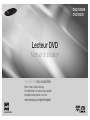 1
1
-
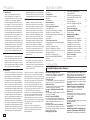 2
2
-
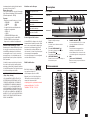 3
3
-
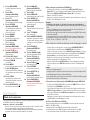 4
4
-
 5
5
-
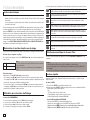 6
6
-
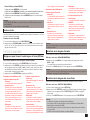 7
7
-
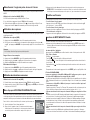 8
8
-
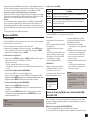 9
9
-
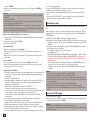 10
10
-
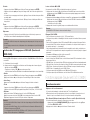 11
11
-
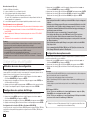 12
12
-
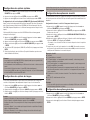 13
13
-
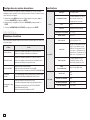 14
14
-
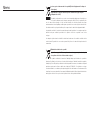 15
15
-
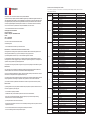 16
16
-
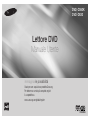 17
17
-
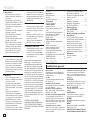 18
18
-
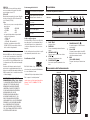 19
19
-
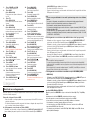 20
20
-
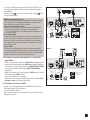 21
21
-
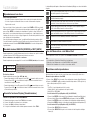 22
22
-
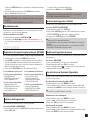 23
23
-
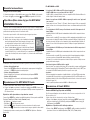 24
24
-
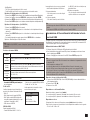 25
25
-
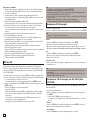 26
26
-
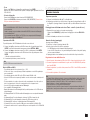 27
27
-
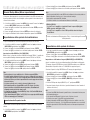 28
28
-
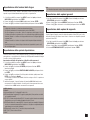 29
29
-
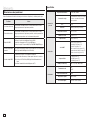 30
30
-
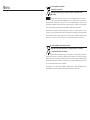 31
31
-
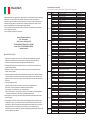 32
32
-
 33
33
-
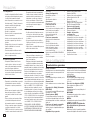 34
34
-
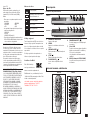 35
35
-
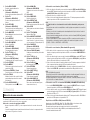 36
36
-
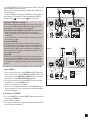 37
37
-
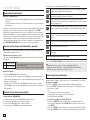 38
38
-
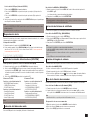 39
39
-
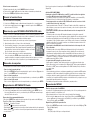 40
40
-
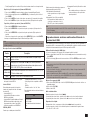 41
41
-
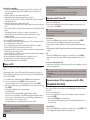 42
42
-
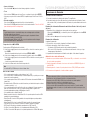 43
43
-
 44
44
-
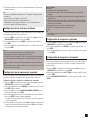 45
45
-
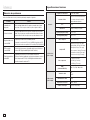 46
46
-
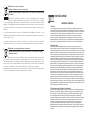 47
47
-
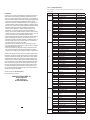 48
48
-
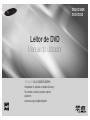 49
49
-
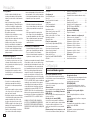 50
50
-
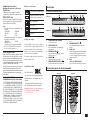 51
51
-
 52
52
-
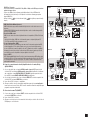 53
53
-
 54
54
-
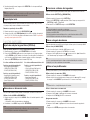 55
55
-
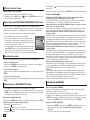 56
56
-
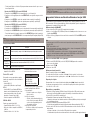 57
57
-
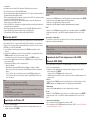 58
58
-
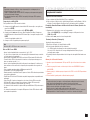 59
59
-
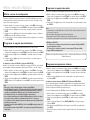 60
60
-
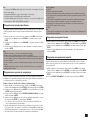 61
61
-
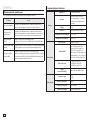 62
62
-
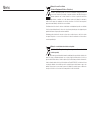 63
63
-
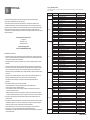 64
64
Samsung DVD-D530 Manuale utente
- Categoria
- Lettori DVD
- Tipo
- Manuale utente
in altre lingue
- français: Samsung DVD-D530 Manuel utilisateur
- español: Samsung DVD-D530 Manual de usuario
- português: Samsung DVD-D530 Manual do usuário
Documenti correlati
-
Samsung DVD-D360 Manuale utente
-
Samsung DVD-D360 Manuale utente
-
Samsung DVD-D360 Manuale utente
-
Samsung DVD-1080AV Manuale utente
-
Samsung DVD-1080P9 Manuale utente
-
Samsung DVD-H1080 Manuale utente
-
Samsung DVD-C450 Manuale utente
-
Samsung DVD-C550 Manuale utente
-
Samsung DVD-E350 Manuale utente
-
Samsung DVD-1080P7 Manuale utente
Altri documenti
-
Muse M-52 DV Manuale del proprietario
-
LG XD63 Manuale utente
-
Lexibook K5000BB Manuale del proprietario
-
Lexibook K5000HM Manuale utente
-
MPMan XVD220 Manuale del proprietario
-
ONKYO DVSP405 Manuale del proprietario
-
ONKYO DV-SP404EM Manuale del proprietario
-
Lexibook K7000 Manuale utente
-
Terratec NOXON M520 ES IT NL Manuale del proprietario
-
Philips MCD5110/12 Guida Rapida